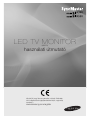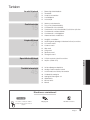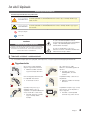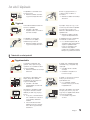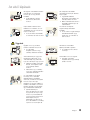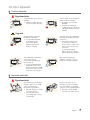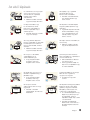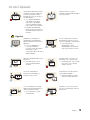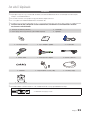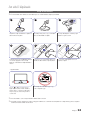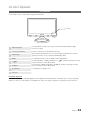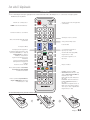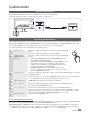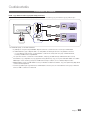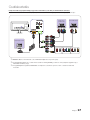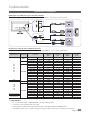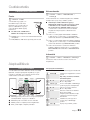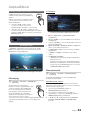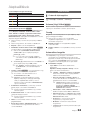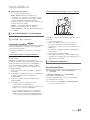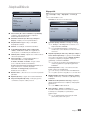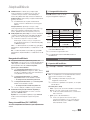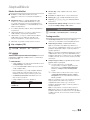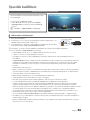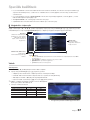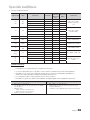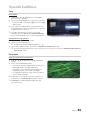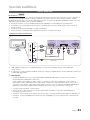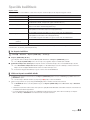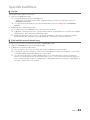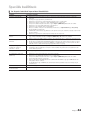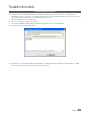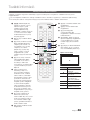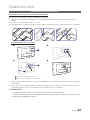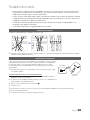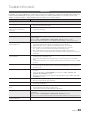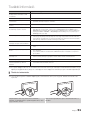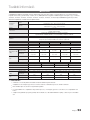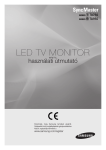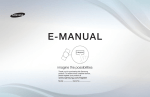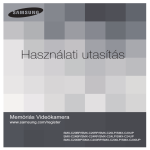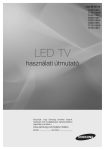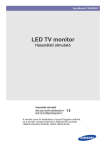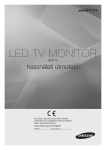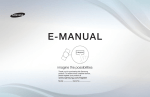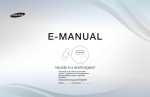Download Samsung T22A350 Felhasználói kézikönyv
Transcript
TA350
TA550
LED TV MONITOR
(MFM TV)
használati útmutató
Köszönjük, hogy Samsung terméket vásárolt. Szélesebb
körű szolgáltatásaink igénybevételéhez kérjük, regisztrálja
termékét a
www.samsung.com/register
A jelen Használati útmutatóban szereplő képek csak illusztrációk, és eltérhetnek az Ön által megvásárolt termék
megjelenésétől. A termék kivitele és műszaki jellemzői előzetes értesítés nélkül megváltozhatnak.
A digitális televízióval kapcsolatos figyelmeztetés
1.
2.
3.
4.
5.
6.
A digitális TV-hez (DVB) kapcsolódó funkciók csak azokban az országokban, illetve régiókban elérhetők, ahol DVB-T (MPEG2 és MPEG4 AVC)
digitális földi jeleket sugároznak, illetve elérhető a kompatibilis DVB-C (MPEG2 és MPEG4 AAC) kábeltelevízió-szolgáltatás. A DVB-T vagy DVB-C
jelek vételének lehetőségét illetően tájékozódjon a helyi szolgáltatónál.
A DVB-T nem más, mint az európai konzorciumnak a földfelszíni digitális televíziós műsorszórásra vonatkozó szabványa, a DVB-C pedig a kábeles
digitális műsorszórásra vonatkozó szabvány.
Jóllehet ez a TV-készülék megfelel a legújabb DVB-T és DVB-C szabványoknak [2008. augusztus], nem garantált, hogy a jövőben is meg fog felelni a
mindenkori DVB-T földi digitális és a DVB-C kábeles digitális műsorszórásra vonatkozó szabványoknak.
Attól függően, hogy mely országban,illetve régióban használják a TV-készüléket, bizonyos kábeltelevízió-szolgáltatók külön díjat számolhatnak fel
ezért a szolgáltatásért, az előfizetőnek pedig szerződést kell kötnie a szolgáltatóval.
Előfordulhat, hogy bizonyos digitális TV-vel kapcsolatos funkciók egyes országokban vagy régiókban nem elérhetők, és hogy a DVB-C bizonyos
kábelszolgáltatók esetén nem működik megfelelően.
Amennyiben további információra van szüksége, kérjük, lépjen kapcsolatba a legközelebbi Samsung ügyfélszolgálattal.
✎✎ A tv-készülék vételi minőségét befolyásolhatják az egyes országok műsorszórási eljárásai között tapasztalható eltérések. A tv-készülék
teljesítményével kapcsolatban forduljon a legközelebbi SAMSUNG forgalmazóhoz vagy a Samsung telefonos ügyfélszolgálatához, hogy
megtudhassa, lehet-e azon javítani a tv-készülék beállításainak újrakonfigurálásával.
Állóképre vonatkozó figyelmeztetés
Kerülje az állóképek (például jpeg képfájlok) vagy állókép elemek (például tv-csatorna logója, panoráma vagy 4:3 képformátum, tőzsdei információs vagy
hírsáv a képernyő alján stb.) megjelenítését a képernyőn. Ugyanazon állókép folyamatos megjelenítése szellemképeket okozhat a képernyőn, rontva a
képminőséget. Ha szeretné csökkenteni ennek mértékét, kérjük, tartsa be az alábbi javaslatokat:
• Ne nézze hosszú időn keresztül ugyanazt a tv-csatornát.
• Mindig próbálja meg teljes képernyőn megjeleníteni a képet. A lehető legjobb illeszkedés beállításához használja a tv-készülék Képformátum menüjét.
• Csökkentse a kívánt képminőség eléréséhez szükséges minimumra a fényerő és a kontraszt értékét. A magas értékek felgyorsíthatják a kiégési
folyamatot.
• Rendszeresen használja a TV összes olyan funkcióját, amely mérsékli a képmegtartást és a képernyő kiégését. A további részleteket lásd a Használati
útmutató megfelelő fejezetében.
Felszerelési távolság
Tartsa be az előírt távolságot a készülék és más tárgyak (pl. a fal) között a megfelelő szellőzés biztosítása érdekében.
Ennek elmulasztása tüzet okozhat, vagy a készülék meghibásodását eredményezheti a megemelkedő belső hőmérséklet miatt.
✎✎ A tv-készülék tényleges megjelenése a típustól függően eltérhet az útmutatóban szereplő képektől.
✎✎ Óvatosan érintse meg a tv-készüléket. Bizonyos részei átmelegedhetnek.
Felszerelés állványra.
Felszerelés falikonzolra.
10 cm
10 cm
10 cm
10 cm
10 cm
10 cm
10 cm
• Előfordulhat, hogy adminisztrációs díjat kell fizetnie, ha
–– (a) szerelőt hív, de a termék nem hibás
(azaz ha Ön elmulasztotta elolvasni a használati útmutatót).
–– (b) szervizbe viszi a terméket, de a termék nem hibás
(azaz ha Ön elmulasztotta elolvasni a használati útmutatót).
• Az adminisztrációs díj összegét munkatársaink még a munka megkezdése, illetve a kiszállás előtt közlik Önnel.
Használati útmutató Kérjük, hogy a készülék működtetése előtt gondosan olvassa végig a kezelési útmutatót és őrizze meg,
mert később szüksége lehet rá.
Magyar
2
Tartalom
Az első lépések
4
4 Biztonsági óvintézkedések
11Tartozékok
12 A talp összeszerelése
13 A vezérlőpanel
14 A távirányító
Csatlakoztatás
15
15
15
16
18
19
20
21
Antenna csatlakoztatása
Plug & Play (Kezdeti beállítás)
Csatlakoztatás AV-eszközhöz
Csatlakoztatás a közös illesztőfelület (CI) nyílásához nyílásához
Csatlakoztatás audioeszközhöz
Csatlakoztatás számítógéphez
A bemeneti forrás módosítása
Alapbeállítások
21
22
22
24
25
29
30
34
Navigálás a menüben
Az INFO gomb (Jelenlegi és következő műsor) használata
A Csatorna menü
Csatorna menü
Kép menü
Hang menü
Rendszer menü
Támogatás menü
21
Speciális beállítások
További információ
MAGYAR
36
45
36 A Saját tartalmak funkció használata
41 Anynet+ (HDMI-CEC)
45 Az illesztőprogram telepítése
46 Analóg csatorna teletext funkció
47 A fali konzol/asztali állvány felszerelése
48 A kábelek összefogása
48 Lopásgátló Kensington-zár
49Hibaelhárítás
53 Műszaki leírás
54Mutató
Ellenőrizze a szimbólumot!
t
TOOLS
Ez a funkció a távirányító TOOLS
gombjának megnyomásával vehető
igénybe.
Megjegyzés
Részletes útmutató
Magyar
3
Az első lépések
Biztonsági óvintézkedések
A biztonsági óvintézkedéseket jelző ikonok
Figyelmeztetés
Az ezzel a jellel ellátott óvintézkedések be nem tartása súlyos személyi sérülést vagy
halált okozhat.
Vigyázat!
Az ezzel a jellel ellátott óvintézkedések be nem tartása személyi sérülést vagy vagyoni
kárt okozhat.
Ne hajtsa végre.
Tartsa be.
Ez a jel a készülék belsejében uralkodó
magasfeszültségre figyelmeztet. Semmiképpen
ne érjen a készülék belsejében található
alkatrészekhez. Veszélyes.
VIGYÁZAT
ÁRAMÜTÉSVESZÉLY. NE NYISSA KI!
VIGYÁZAT: AZ ÁRAMÜTÉS KOCKÁZATÁNAK ELKERÜLÉSE ÉRDEKÉBEN
NE TÁVOLÍTSA EL A BURKOLATOT (VAGY HÁTLAPOT). A KÉSZÜLÉK NEM
TARTALMAZ A FELHASZNÁLÓ ÁLTAL JAVÍTHATÓ ALKATRÉSZEKET.) A
JAVÍTÁST BÍZZA KÉPZETT SZAKEMBERRE.
Ez a jel arra figyelmeztet, hogy fontos
útmutatás olvasható a termék működésével és
karbantartásával kapcsolatban.
¦¦ Tudnivalók a hálózati csatlakoztatásról
✎✎ A következő képek tájékoztató jellegűek, ezért típustól és országtól függően különbségek jelentkezhetnek.
Figyelmeztetés
Ne használjon sérült tápkábelt,
dugaszt vagy kilazult konnektort.
yy Ellenkező esetben áramütés
vagy tűz veszélye állhat fenn.
Ne csatlakoztasson több
elektromos készüléket egyetlen fali
aljzathoz.
yy Különben a konnektor
túlmelegedhet, ami tüzet
okozhat.
Soha ne dugja be, illetve ne húzza
ki a tápkábelt vizes kézzel.
yy Ez áramütést okozhat.
A tápkábelt mindig csatlakoztassa
megfelelően.
yy Ellenkező esetben tűz veszélye
állhat fenn.
!
!
Győződjön meg róla, hogy a
tápkábelt földelt (csak 1-es
szigetelési osztályú berendezéshez
való) konnektorba csatlakoztatja.
yy Különben fennáll az áramütés
vagy a személyi sérülés
veszélye.
A tápkábelt ne hajlítsa vagy csavarja
meg túlzottan, és ne helyezzen rá
súlyos tárgyakat.
yy Különben a sérült tápkábel
áramütést vagy tüzet okozhat.
Magyar
4
Az első lépések
A tápkábelt és a terméket tartsa
hőforrástól távol.
y Ellenkező esetben áramütés
vagy tűz veszélye állhat fenn.
!
Száraz ronggyal portalanítsa a
csatlakozó dugó tüskéit és a
konnektort.
y Ellenkező esetben tűz veszélye
állhat fenn.
Vigyázat
A készülék működése közben ne
húzza ki a tápkábelt.
y Különben a készülék
meghibásodhat, és fennáll az
áramütés veszélye.
!
A tápkábelt a konnektorból
a csatlakozónál, ne pedig a
vezetéknél fogva húzza ki.
y Ellenkező esetben áramütés
vagy tűz veszélye állhat fenn.
!
!
Győződjön meg róla, hogy a csak
a Samsung által szállított tápkábelt
használja. Ne használjon más
elektromos berendezéshez tartozó
tápkábelt sem.
y Ellenkező esetben áramütés
vagy tűz veszélye állhat fenn.
A tápkábelt könnyen hozzáférhető
konnektorba csatlakoztassa.
y Ha a termék meghibásodik, az
áramellátás teljes megszakítása
céljából a tápkábelt ki kell
húzni. Az áramellátás nem
szakítható meg teljesen
mindössze a terméken található
bekapcsológomb használatával.
¦ Tudnivalók az elhelyezésről
Figyelmeztetés
A termékre ne helyezzen égő
gyertyát, szúnyogriasztót vagy
cigarettát, és a terméket ne állítsa
hőforrás közelébe.
y Ellenkező esetben tűz veszélye
állhat fenn.
Ne helyezze a készüléket olyan
helyre, amely nem szellőzik
megfelelően (pl. könyvespolcra
vagy zárt szekrénybe).
y Különben a készülék
túlmelegedhet, és ezáltal tűz
keletkezhet.
Ne helyezze a terméket instabil
vagy túlzott rázkódásnak kitett
felületre, pl. labilis vagy ingatag
polcra.
y Ha így tesz, a termék leeshet,
ami a termék károsodásához
vagy személyi sérüléshez
vezethet.
y Túlzott rázkódásnak kitett
felületen használva a termék
károsodhat vagy tűzveszély
alakulhat ki.
!
A termék falra szereléséhez kérje
szakember vagy a megfelelő cég
segítségét.
y Különben fennáll a sérülés
veszélye.
y Feltétlenül a megadott fali
konzolt használja.
!
A termék csomagolására használt
műanyag zacskókat tartsa
gyermekektől távol.
y Ha a gyerekek a fejükre
húzzák a műanyag zacskókat,
megfulladhatnak.
!
Ne tegye a készüléket olyan helyre,
ahol por, pára (szauna), olaj, füst
vagy víz (esőcseppek) érheti, illetve
ne használja járműben.
y Ez áramütést vagy tüzet
okozhat.
Magyar
5
Az első lépések
!
Ne tegye ki a készüléket közvetlen
napsütésnek, és ne helyezze
hőforrás, pl. tűz vagy fűtőtest
közelébe.
y Ez lerövidítheti a termék
élettartamát, illetve tüzet
okozhat.
Ne szerelje fel a készüléket
gyermekek által könnyen elérhető
magasságba.
y A gyerekek véletlenül
leránthatják a készüléket, ami
személyi sérülést okozhat.
y Mivel a készülék elülső része a
nehezebb, helyezze lapos és
stabil felületre.
Hajlítsa lefelé a kültéri antenna
kábelét azon a területen, ahol az
az épületbe ér, hogy az esővíz ne
folyhasson be rajta.
y Ha esővíz kerül a készülékbe,
az áramütést és tüzet okozhat.
Az antennát ne helyezze
nagyfeszültségű vezetékek
közelébe.
y Ha az antenna nagyfeszültségű
vezetékkel érintkezik (vagy
ráesik arra), az áramütést és
tüzet okozhat.
!
Vigyázat
!
SAMSUNG
!
Ügyeljen arra, hogy szállítása
közben a készülék ne essen le.
y Ez a készülék
meghibásodásához vagy
személyi sérüléshez vezethet.
Ne fektesse a készüléket
képernyővel lefelé a padlóra.
y Ez a képernyő károsodását
okozhatja.
A készülék állványra vagy polcra
helyezésekor ellenőrizze, hogy
a készülék eleje vagy széle nem
lóg-e le az állványról vagy a polcról.
y Ellenkező esetben a készülék
leeshet, ami meghibásodást
vagy személyi sérülést
okozhat.
y Ellenőrizze, hogy a szekrény
vagy a polc mérete megfelel-e
a készülék méretének.
A készüléket óvatosan tegye le.
y Különben a készülék
meghibásodhat vagy személyi
sérülést okozhat.
!
Ha a készüléket olyan helyen
használja, ahol a működési
feltételek jelentős mértékben
változnak, a különböző környezeti
hatások súlyos minőségi
problémát okozhatnak. Ebben az
esetben a készüléket csak azután
helyezze üzembe, miután kikérte
egy szakemberünk véleményét.
y Ilyenek lehetnek pl. a
mikroszkopikus pornak, vegyi
anyagoknak, túl magas vagy
túl alacsony hőmérsékletnek
vagy magas páratartalomnak
kitett helyek, mint pl. a
repülőterek vagy állomások,
ahol a készüléket hosszú ideig
folyamatosan használják stb.
Magyar
6
Az első lépések
¦ Tisztítási tudnivalók
Figyelmeztetés
A termék tisztítása előtt húzza ki a
tápkábelt.
y Ellenkező esetben áramütés
vagy tűz veszélye állhat fenn.
Tisztítás közben ne fecskendezzen
vizet közvetlenül a termékre.
y Ne kerüljön víz a készülék
belsejébe.
y Különben tűz keletkezhet,
továbbá fennáll az áramütés és
a készülék meghibásodásának
veszélye.
Ne permetezzen tisztítószert
közvetlenül a készülékre.
y Ez a készülék külsejének
elszíneződését vagy
károsodását, illetve a
képernyő bevonatának
leválását okozhatja.
Tisztításkor húzza ki a tápkábelt, és
a készülék áttörléséhez használjon
száraz ruhát.
y A készülék tisztításához ne
használjon viaszt, benzolt,
alkoholt, hígítót, rovarölő szert,
illatosítót, kenőanyagot vagy
tisztítószert.
!
Vigyázat
!
!
A készüléket puha, kifejezetten
monitorokhoz gyártott
tisztítószerrel megnedvesített
ruhával törölje le.
y Ha nem áll rendelkezésére
kifejezetten monitorokhoz
gyártott tisztítószer, a termék
tisztításához hígítson fel más
tisztítószert 1:10 arányban.
Ez a termék külsejének
eldeformálódásához, illetve a
feliratok leválásához vezethet.
Mivel a termék külseje igen
sérülékeny, ügyeljen rá, hogy a
tisztítást tiszta ronggyal végezze.
!
¦ Használati tudnivalók
Figyelmeztetés
A készülék magas feszültséggel
működik, ezért soha ne szerelje
szét és ne próbálja meg
megjavítani vagy átalakítani.
y Különben fennáll az áramütés
vagy a tűz veszélye.
y Ha a készülék javításra
szorul, lépjen kapcsolatba a
szakszervizzel.
!
Mozgatás előtt kapcsolja ki a
készüléket, húzza ki a tápkábelt,
az antennakábelt és a termékhez
csatlakozó összes egyéb vezetéket.
y Különben a sérült tápkábel
áramütést vagy tüzet okozhat.
Magyar
7
Az első lépések
!
!
Ha a termék furcsa hangot, égett
szagot vagy füstöt bocsát ki,
azonnal húzza ki a tápkábelt,
és lépjen kapcsolatba a
szakszervizzel.
yy Ellenkező esetben áramütés
vagy tűz veszélye állhat fenn.
Ne engedje, hogy a gyerekek
rákapaszkodjanak vagy
felmásszanak a készülékre.
yy Különben a készülék leeshet,
ami személyi sérülést vagy
halált okozhat.
Ha leejti a készüléket, vagy
ha annak burkolata sérült,
kapcsolja ki a készüléket, és
húzza ki a tápkábelt. Hívja a
szervizközpontot.
yy Különben fennáll az áramütés
vagy a tűz veszélye.
Ne helyezzen a készülék tetejére
tárgyakat, például játékokat vagy
süteményt.
yy A gyerekek felnyúlhatnak értük,
ennek következtében a tárgy
vagy a készülék leeshet, ami
személyi sérülést vagy akár
halált is okozhat.
Vihar vagy villámlás ideje alatt
húzza ki a tápkábelt, és semmilyen
körülmények között ne érintse
meg az antennakábelt, mivel ez
veszélyes.
yy Ellenkező esetben áramütés
vagy tűz veszélye állhat fenn.
Ne dobjon semmit a készülékre, és
ne üsse meg.
yy Ellenkező esetben áramütés
vagy tűz veszélye állhat fenn.
Ne mozgassa a készüléket
a tápkábelnél vagy az
antennakábelnél fogva.
yy Az így megsérülő kábel
áramütést, tüzet vagy
meghibásodást okozhat.
Ne emelje fel és ne mozgassa a
terméket a tápkábelnél vagy a
jelkábelnél fogva.
yy Az így megsérülő kábel
áramütést, tüzet vagy
meghibásodást okozhat.
Ne takarja le a termék
szellőzőnyílását abrosszal vagy
függönnyel.
yy Különben a készülék
túlmelegedhet, és ezáltal tűz
keletkezhet.
!
GAS
!
Gázszivárgás esetén ne érintse
meg a készüléket és a tápkábelt, és
azonnal szellőztessen.
yy Szikra keletkezése robbanást
vagy tüzet okozhat.
yy Vihar vagy villámlás idején ne
érjen hozzá a tápkábelhez vagy
az antennakábelhez.
A termék közelében ne használjon,
illetve ne tartson gyúlékony
anyagokat és tárgyakat.
yy Ez robbanást vagy tüzet
okozhat.
!
100
Ne helyezzen fémtárgyakat, például
fémpálcát, érmét, hajtűt, illetve
gyúlékony tárgyakat a készülék
belsejébe (a szellőzőnyílásokon,
csatlakozókon stb. keresztül).
yy Ha a termék belsejébe víz vagy
idegen anyag kerül, kapcsolja
ki a készüléket, húzza ki
tápkábelt és lépjen kapcsolatba
a szakszervizzel.
yy Különben tűz keletkezhet,
illetve fennáll az áramütés és a
készülék meghibásodásának
veszélye.
Magyar
8
Az első lépések
Ne helyezzen fémből készült vagy
folyadékot tartalmazó edényt (pl.
vázát, virágcserepet, innivalót,
kozmetikumot vagy gyógyszert) a
készülék tetejére.
y Ha a termék belsejébe víz
vagy idegen anyag kerül,
kapcsolja ki a készüléket,
húzza ki tápkábelt és lépjen
kapcsolatba a szakszervizzel.
y Különben tűz keletkezhet,
illetve fennáll az áramütés és a
készülék meghibásodásának
veszélye.
Ne fejtsen ki erős nyomást a
termékre. A termék eldeformálódhat
vagy megsérülhet.
állóképek hosszú ideig tartó
megjelenítése a kép beégését,
illetve folt kialakulását okozhatja a
képernyőn.
y Ha hosszabb ideig nem
használja a terméket,
használja az energiatakarékos
üzemmódot, vagy a
mozgókép módhoz állítsa be a
képernyőkímélőt.
Ha hosszú ideig nem használja a
készüléket (pl. elutazik otthonról),
húzza ki a tápkábelt a konnektorból.
y Ha ezt elmulasztja, a
felgyülemlő por miatti
túlmelegedés vagy rövidzárlat
tüzet vagy áramütést okozhat.
Vigyázat
!
!
-_!
állítsa be a megfelelő felbontást és
frekvenciát.
y Különben fennáll a szem
túlzott megerőltetésének
veszélye.
Ne fordítsa fel és ne mozgassa a
készüléket csak a talpánál fogva.
y A termék leeshet, ami a termék
károsodását vagy személyi
sérülést okozhat.
Ha huzamosabb ideig túl
közelről nézi a készüléket, az
látáskárosodást okozhat.
A terméket ne használja párásító
vagy tűzhely közelében.
y Ellenkező esetben áramütés
vagy tűz veszélye állhat fenn.
Ha hosszú ideig nézi a készülék
képernyőjét, időnkét pihentesse a
szemét (óránként 5 percig).
y Így csökkenthető a szem
megerőltetése.
A képernyő a használat folyamán
fokozatosan felmelegszik, ezért ne
érintse meg.
!
!
Magyar
9
Az első lépések
Tartsa a kisméretű tartozékokat
gyermekek által nem elérhető
helyen.
!
!
A készülék szögét, illetve az állvány
magasságát körültekintően állítsa
be.
yy Ügyeljen rá, hogy ne csípje be
kezét vagy ujját.
yy A túl nagy szögben megdöntött
készülék leeshet, ami személyi
sérülést okozhat.
Ne helyezzen a készülékre nehéz
tárgyat.
yy Különben a készülék
meghibásodhat vagy személyi
sérülést okozhat.
Fejhallgató vagy fülhallgató
használatakor ne állítsa a hangerőt
túl magasra.
yy A túl nagy hangerő
halláskárosodást okozhat.
Ügyeljen rá, hogy a gyerekek ne
tegyék a szájukba a távirányítóból
kivett elemet. Az elemeket tartsa
gyermekektől távol.
yy Ha az elem a gyermekek
szájába került, azonnal kérje ki
orvos tanácsát.
Csere esetén az elemet a jelzett
polaritásnak megfelelően helyezze
be (+, -).
yy Ellenkező esetben az elem
megsérülhet, és a belsejében
lévő folyadék szivárgása tüzet,
személyi sérülést vagy kárt
okozhat.
Csak a meghatározott szabvány
szerinti elemet használjon. Ne
használjon együtt új és használt
elemeket.
yy Emiatt szétrepedhetnek és
szivárogni kezdhetnek az
elemek, ami tüzet, sérülést és
szennyeződést (kárt) okozhat.
!
!
Az elemek és az akkumulátorok
nem hagyományos hulladékként
kezelendők, ezért újrahasznosítási
célból megfelelő helyre kell őket
eljuttatni. A használt elemek és
akkumulátorok újrahasznosítási
célból történő visszajuttatása a
vásárló felelőssége.
yy A használt akkumulátorok
vagy elemek visszajuttathatók
a legközelebbi, veszélyes
hulladékokat újrahasznosító
központba, továbbá azonos
típusú akkumulátorokat
vagy elemeket értékesítő
kereskedésbe is.
Magyar
10
Az első lépések
Tartozékok
✎ Győződjön meg róla, hogy a tv-készülék következő tartozékai rendelkezésre állnak. Ha bármelyik tartozék hiányzik,
forduljon a márkakereskedőhöz.
✎ A tartozékok színe és formája típustól függően eltérhet a képen láthatótól.
✎ A csomagban nem mellékelt kábelek külön szerezhetők be.
✎ A doboz kicsomagolásakor ellenőrizze, hogy a csomagolóanyagok mögött vagy között nem található-e további tartozék.
[ VIGYÁZAT: ÜGYELJEN A MEGFELELŐ CSATLAKOZTATÁSRA, KÜLÖNBEN A CSATLAKOZTATOTT ESZKÖZ
KICSÚSZHAT A KÉSZÜLÉKBŐL
y Távirányító és elemek (2 db AAA)
y Garanciajegy / Biztonsági útmutató (nem minden régióban)
y Törlőkendő
y Tápkábel
y Használati útmutató
y Gyors telepítési segédlet
y D-sub kábel
y Sztereó kábel
y AV/komponens adapter
y SCART-csatlakozó
y Kábeltartó
y Talp tartóeleme / Csavar (2 db)
y Az állvány alapja
y CI-kártyaadapter
✎ A termék kábeles csatlakoztatásához csak az alábbi maximális vastagságú kábeleket használja:
y Maximális vastagság: 14 mm
Magyar
11
Az első lépések
A talp összeszerelése
✎ Összeszerelés előtt fektesse a terméket lapos és stabil felületre, képernyővel lefelé.
1
Helyezze a talp tartóelemét a talpba az
ábrán látható irányban.
4
A termék megóvása érdekében terítsen
az asztalra egy puha ruhát, majd
fektesse a terméket az elejével lefelé a
ruhára.
2
Győződjön meg róla, hogy a tartóelem
biztosan illeszkedik a talpba.
5
Csúsztassa az összeszerelt talpat a fő
részbe az ábrán látható nyíl irányában.
3
Csavarja be teljesen az állvány alján
található rögzítőcsavart.
6
A csavarok segítségével szorosan
rögzítse a talpat.
- Figyelmeztetés
B
magasság az
Ha az „ A ” oldalsó
egyik oldalon eltér a másik oldalitól,
lazítsa meg a csavarokat, állítsa be a
magasságot, és húzza meg ismét a
csavarokat.
Ne emelje fel a terméket úgy, hogy
csak a talpánál fogja.
✎ A tisztítókendő csak a fényes fekete modell esetén tartozék.
✎ A termék színe és kialakítása a típustól függően eltérhet, és a termék műszaki jellemzői a teljesítmény javítása céljából
előzetes értesítés nélkül változhatnak.
Magyar
12
Az első lépések
A vezérlőpanel
✎✎A termék színe és formája típustól függően különbözhet.
Vezérlõpanel
Tápfeszültségjelző
Ha a készülék be van kapcsolva, villog és elalszik, készenléti állapotban pedig
folyamatosan világít.
A távirányító érzékelője
Irányítsa a távirányítót a tv-készülék ezen pontjára.
SOURCEE
Váltás a különböző bemeneti források között. A Képernyőmenüben ezt a gombot
ugyanúgy használja, ahogy a távirányító ENTERE gombját.
MENU
A tv-készülék funkcióihoz tartozó képernyőmenü megjelenítése.
Y
z
A hangerő beállítása. A képernyőmenüben a Y gombokat ugyanúgy használja,
ahogy a távirányítón a ◄ és ► gombokat.
Csatornaváltás. A képernyőmenüben a z gombokat ugyanúgy használja,
ahogy a távirányítón a ▼ és ▲ gombokat.
P (Tápellátás)
A tv-készülék ki- és bekapcsolása.
Hangszóró
-
Készenléti üzemmód
A televíziót ne hagyja hosszabb ideig (például nyaralás idejére) készenléti állapotban. A készülék akkor is fogyaszt egy kevés
elektromos áramot, ha a be-/kikapcsoló gombbal ki van kapcsolva. Ilyenkor a legjobb, ha megszünteti a tápcsatlakozást.
Magyar
13
Az első lépések
A távirányító
✎✎Ez a különleges távirányító gyengén látók számára készült, ezért a be-/kikapcsoló, a csatorna és a hangerő gomb
Braille-írással van jelölve.
POWER
SOURCE
Az elérhető videoforrások megjelenítése
és kiválasztása.
A televízió be- és kikapcsolása.
A HDMI mód közvetlen kiválasztása.
HDMI
Közvetlen hozzáférés a csatornákhoz.
Váltás a Teletext BE, Dupla, Mix vagy KI
opciók között.
PRE-CH
TTX/MIX
A hang átmeneti kikapcsolása.
MUTE
Csatornaváltás.
A hangerő beállítása.
CH LIST
A fő képernyőmenü megjelenítése.
A Tartalom kezdőlap megjelenítése, ahol
elérhetők a(z) TV nézés (22. oldal), a(z)
Saját tartalmak (36. oldal) és a
Forrás (21. oldal) funkciók.
A gyakran használt funkciók gyors
kiválasztása.
A kurzor mozgatásával jelölje ki
valamelyik elemet. Hagyja jóvá a
beállítást.
Visszatérés az előző menübe.
Ezek a gombok például a Csatornalista,
Csatornakezelő, Saját tartalmak
menükhöz használhatók.
Ezeket a gombokat Saját tartalmak és
Anynet+ (HDMI-CEC) módban lehet
használni (36, 41. oldal).
Visszalépés az előző csatornára.
MENU
CONTENT
GUIDE
TOOLS
INFO
RETURN
EXIT
A
B
C
A csatornalista megjelenítése a
képernyőn (23. oldal).
Az elektronikus műsorújság (EPG)
megjelenítése (22. oldal).
Információk megjelenítése a tvképernyőn.
Kilépés a menüből.
D
P.MODE
SRS
DUALf-g
E-MANUAL
P.SIZE
AD/SUBT.
P.MODE: Nyomja meg a Kép
üzemmódkiválasztásához (25. oldal).
SRS: Az SRS TruSurround HD mód
kiválasztása (29. oldal).
DUAL f-g: Hanghatás kiválasztása
(30. oldal).
E-MANUAL: Nem áll rendelkezésre.
P.SIZE: A Képméret kiválasztása
(26. oldal).
AD/SUBT.: A hangalámondás be- és
kikapcsolása (nem minden régióban
érhető el) (29. oldal). /A digitális felirat
megjelenítése (33. oldal).
Az elemek behelyezése (elemek mérete: AAA)
Magyar
14
Csatlakoztatás
Antenna csatlakoztatása
A tv-készülék legelső bekapcsolásakor az alapbeállítások automatikusan elvégezhetők.
✎✎Ehhez szükséges: A hálózati csatlakozó és az antenna csatlakoztatása.
ANT OUT
Plug & Play (Kezdeti beállítás)
A tv-készülék legelső bekapcsolásakor a képernyőn egymás után megjelenő utasítások segítik az alapbeállítások elvégzését.
Nyomja meg a POWERP gombot. A Plug & Play opció csak akkor áll rendelkezésre, ha a bemeneti Forrás beállítása TV.
✎✎A tv-készülék bekapcsolása előtt ellenőrizze, hogy csatlakoztatva van-e az antennakábel.
✎✎Az előző lépéshez a Piros gomb megnyomásával térhet vissza.
1
Nyelv kiválasztása
2
Az Üzlet mód vagy
az Otthon beállítás
kiválasztása
3
Ország kiválasztása
4
5
6
Az Óra mód beállítása
Az Óra mód automatikusan vagy manuálisan is beállítható.
Antenna kiválasztása
Nyomja meg a ▲ vagy a ▼ gombot, majd nyomja meg az ENTERE gombot.
Válassza ki a tárolni kívánt Antenna forrást.
Csatorna kiválasztása
7
Kellemes tévézést!
Nyomja meg a ▲ vagy a ▼ gombot, majd nyomja meg az ENTERE gombot.
A tárolni kívánt csatornaforrás kiválasztása. Ha a kiválasztott antennaforrás Kábel, a következő
lépésben megadhatja a csatornákhoz tartozó számértékeket (csatornafrekvenciákat). További
információkért lásd a Csatorna → Automatikus hangolás részt (24. oldal).
Nyomja meg az ENTERE gombot.
Nyomja meg a ▲ vagy a ▼ gombot, majd nyomja meg az ENTERE
POWER
gombot.
Válassza ki a képernyőn megjelenő menü kívánt nyelvét.
Nyomja meg a ◄ vagy a ► gombot, majd nyomja meg az ENTERE
gombot.
yy Válassza ki az Otthon lehetőséget. Az Üzlet mód üzemmódot
kereskedelmi környezetbe szánták.
yy A készülék visszaállítása Üzlet mód üzemmódról Otthon (normál)
üzemmódra: Nyomja meg a tv-készülék hangerő-szabályzó
gombját. Amikor megjelenik a hangerő képernyőmenüje, tartsa
lenyomva 5 másodpercig a MENU gombot.
yy Az Üzlet mód üzemmódot csak üzletekbe szánták. Ha ezt
választja, számos funkció nem használható. Otthoni használathoz
válassza a(z) Otthon lehetőséget.
Nyomja meg a u vagy a d gombot, majd nyomja meg az ENTERE gombot. Válassza ki
a megfelelő országot.
P
✎✎Miután kiválasztotta az országot az Ország menüben, bizonyos típusok felkínálják a
PIN kód beállításának lehetőségét. A PIN kód nem lehet „0-0-0-0”.
Ha vissza kívánja állítani ezt a funkciót...
Válassza a Rendszer - Plug & Play (Kezdeti beállítás) lehetőséget. Adja meg 4 számjegyű PIN kódját. Az alapértelmezett PIN
kód „0-0-0-0”. A PIN kód megváltoztatásához használja a PIN módosítása funkciót.
A Plug & Play (MENU → Rendszer) funkciót otthon újból futtatni kell, annak ellenére, hogy ez az üzletben már megtörtént.
✎✎Ha elfelejti a PIN kódot, a kód „0-0-0-0”-ra történő visszaállításához készenléti üzemmódban nyomja le a távirányító
alábbi gombjait a következő sorrendben: POWER (ki) → MUTE → 8 → 2 → 4 → POWER (be).
Magyar
15
Csatlakoztatás
Csatlakoztatás AV-eszközhöz
HDMI- vagy HDMI–DVI kábel (legfeljebb 1080p) használata
Csatlakoztatható eszközök: DVD, Blu-ray lejátszó, HD-dekóder, HD beltéri egység, műholdvevő egység, videomagnó
HDMI OUT
HDMIcsatlakoztatás
DVI OUT
W
AUDIO OUT
HDMI–DVI
csatlakoztatás
R
R
W
R-AUDIO-L
Vörös Fehér
✎✎HDMI IN 1(DVI), 2 / PC/DVI AUDIO IN
xx A jobb kép- és hangminőség érdekében digitális eszközök csatlakoztatásához használjon HDMI-kábelt.
xx A HDMI-kábel támogatja a digitális video- és audiojeleket, és feleslegessé teszi a hangkábel használatát.
–– Ha olyan digitális eszközt kíván a tv-készülékhez csatlakoztatni, amely nem támogatja a HDMI-kimenetet,
használjon HDMI-DVI és hangkábeleket.
xx Ha olyan külső eszköz csatlakozik a tv-készülékhez, amely egy korábbi verziójú HDMI üzemmódot használ,
előfordulhat, hogy a kép hibásan (vagy egyáltalán nem) jelenik meg, vagy a hang nem működik. Ebben az esetben
érdeklődjön a külső eszköz gyártójánál a HDMI verzióval kapcsolatban, és ha az elévült, kérjen frissítést.
xx Mindenképpen tanúsított HDMI-kábelt vásároljon. Ellenkező esetben előfordulhat, hogy nem jelenik meg kép, illetve
csatlakozási hiba léphet fel.
xx Normál nagysebességű vagy Ethernet-es HDMI-kábel használata javasolt. A készülék nem támogatja az Ethernet
funkciót HDMI-csatlakozáson keresztül.
Magyar
16
Csatlakoztatás
Komponenskábel (legfeljebb 1080p) vagy audio-/videokábel (csak 480i) és SCART-kábel használata
Csatlakoztatható eszközök: DVD, Blu-ray lejátszó, HD-dekóder, HD beltéri egység, műholdvevő egység, videomagnó
Komponens
csatlakoztatás
AUDIO OUT
R-AUDIO-L
W
COMPONENT OUT
AUDIO OUT
PR
PB
Y
R-AUDIO-L
R
B
G
R
VIDEO OUT
Y
W
R
G
Videomagnó / DVD
B
R
W
R
R
AV-csatlakoztatás
W
EXT
W
R
B
G
Vörös
Fehér
Vörös
Kék
Zöld
W
R
Y
Y
R
Vörös Fehér Sárga
✎✎Külső módban a DTV-kimenet csak az MPEG SD képet és hangot támogatja.
✎✎Az AV IN bemenethez való csatlakoztatás esetén az AV IN [VIDEO] csatlakozó színe (zöld) nem egyezik meg a
videokábel színével (sárga).
✎✎A legjobb képminőség elérése érdekében a komponenscsatlakozót ajánlott az A/V csatlakozón keresztül
használni.
Magyar
17
Csatlakoztatás
Csatlakoztatás a közös illesztőfelület (CI) nyílásához
A CI-kártyaadapter rögzítése
Az adaptert az alább látható módon kell rögzíteni.
A CI-kártyaadapter csatlakoztatásához kövesse az alábbi lépéseket.
✎✎Javasoljuk, hogy az adaptert a falikonzol felszerelése vagy a "CI illetve CI+"
A tv-készülék hátulja
kártya behelyezése előtt csatlakoztassa.
1. Illessze a CI-kártyaadaptert a terméken lévő két nyílásba 1.
✎✎ Keressen két lyukat a tv-készülék hátulján. Ezek mellett található a
COMMON INTERFACE(Közös illesztőfelület) csatlakozó.
2. Csatlakoztassa a CI-kártyaadaptert a termék COMMON INTERFACE portjához
2.
3. Helyezze be a "CI vagy CI+" kártyát.
A tv-készülék falra szerelése előtt javasoljuk, hogy előbb helyezze be a CI-kártyát.
Felszerelés után ez nehézségekbe ütközhet.
Először rögzítse a CI-kártyaadaptert a tv-készüléken, és csak azt követően helyezze be a kártyát.
Behelyezett kártyával a modult nehéz rögzíteni.
A „CI vagy a CI+ CARD” kártya használata
Fizetős csatornák megtekintéséhez be kell helyezni a "CI vagy CI+" kártyát.
yy Ha nem helyezi be a "CI vagy CI+" kártyát, bizonyos csatornáknál a „Kódolt jel” üzenet jelenik meg a képernyőn.
yy Körülbelül 2–3 perc múlva megjelenik a telefonszámot, a "CI vagy CI+" kártya azonosítóját, a készülék azonosítóját és
egyéb adatokat tartalmazó párosítási információ. Ha hibaüzenet jelenik meg,
lépjen kapcsolatba a szolgáltatóval.
yy Ha a csatornaadatok konfigurálása befejeződött, megjelenik a csatornalista
frissítésének végrehajtását jelző „Frissítés kész” üzenet.
✎✎MEGJEGYZÉS
xx A "CI vagy CI+" kártya a helyi kábelszolgáltatótól szerezhető be.
xx Eltávolításkor óvatosan húzza ki a "CI vagy CI+" kártyát, mivel ha leesik,
károsodhat.
xx A "CI vagy CI+" kártyát a kártyán jelzett irányba helyezze be.
xx A COMMON INTERFACE nyílás elhelyezkedése típustól függően
különbözhet.
xx A "CI vagy CI+" kártya bizonyos országokban és régiókban nem támogatott. Tájékoztatásért forduljon
márkakereskedőjéhez.
xx Ha problémák merülnének fel, lépjen kapcsolatba a szolgáltatóval.
xx Helyezze be az aktuális antennabeállításokat támogató "CI vagy CI+" kártyát. Előfordulhat, hogy a kép torz vagy nem
jelenik meg.
Magyar
18
Csatlakoztatás
Csatlakoztatás audioeszközhöz
Optikai (digitális) vagy fejhallgató-csatlakozó használata
Csatlakoztatható eszközök: digitális hangrendszer, erősítő, DVD-házimozi, számítógép
Digitális hangrendszer
OPTICAL
✎✎DIGITAL AUDIO OUT (OPTICAL)
xx Amikor a digitális audiorendszer a DIGITAL AUDIO OUT (OPTICAL) kimenethez van csatlakoztatva, csökkentse
mind a TV, mind a rendszer hangerejét.
xx 5.1 csatornás hang akkor hallható, ha a tv-készülék olyan külső eszközhöz van csatlakoztatva, amely támogatja az
5.1 csatornás hangot.
xx Ha a vevőegység (pl. házimozi-rendszer) be van kapcsolva, a hang a tv-készülék optikai csatlakozóján keresztül
hallható. Ha a tv-készülék DTV-jelet vesz, a tv-készülék 5.1 csatornás hangot küld a házimozi-rendszer
vevőberendezésének. Ha a forrás valamilyen digitális komponens, például DVD-/Blu-ray lejátszó/kábeltelevíziós
egység/műholdvevő (beltéri egység), amely HDMI-kábelen keresztül csatlakozik a tv-készülékhez, a házimozirendszerről csak kétcsatornás hang hallható. Ha 5.1 csatornás hangot szeretne hallgatni, a DVD-/Blu-ray lejátszó/
kábeltelevíziós egység/műholdvevő (beltéri egység) digitális kimenetének csatlakozóját közvetlenül az erősítőhöz
vagy a házimozi-rendszerhez csatlakoztassa.
✎✎Fejhallgató H: A fejhallgatót a készüléken található fejhallgató-kimenethez csatlakoztathatja. Amíg a fejhallgató
csatlakoztatva van, a beépített hangszórókból nem hallható hang.
xx Ha fejhallgatót csatlakoztat a tv-készülékhez, a hang funkció használata korlátozott lehet.
xx A fejhallgató és a tv-készülék hangereje külön állítható.
Magyar
19
Csatlakoztatás
Csatlakoztatás számítógéphez
HDMI-kábel vagy HDMI–DVI vagy D-sub kábel használata
✎✎A számítógéptől függően előfordulhat, hogy a HDMI-kábellel való csatlakoztatás nem támogatott.
HDMI OUT
DVI OUT
AUDIO OUT
PC IN
AUDIO OUT
PC OUT
Megjelenítési módok (D-Sub és HDMI–DVI bemenet)
Optimális felbontás : 19: 1360 X 768 képpont / 20: 1600 X 900 képpont / 22~27: 1920 X 1080 képpont
Képernyőméret
Üzemmód
IBM
MAC
19"
20"
22"
23"
24"
27"
VESA DMT
20"
MAC
20"
22"
23"
24"
27"
19" 22" 23" 24" 27"
22" 23" 24" 27"
VESA DMT
Felbontás
640 × 350
720 × 400
640 × 480
832 × 624
640 × 480
640 × 480
640 × 480
800 × 600
800 × 600
800 × 600
800 × 600
1024 × 768
1024 × 768
1024 × 768
1600 × 900
1152 × 870
1152 × 864
1280 × 800
1280 × 960
1280 × 1024
1280 × 1024
1440 × 900
1440 × 900
1360 × 768
1680 × 1050
1920 × 1080
70Hz
70Hz
67Hz
75Hz
60Hz
72Hz
75Hz
56Hz
60Hz
72Hz
75Hz
60Hz
70Hz
75Hz
60Hz
75Hz
75Hz
60Hz
60Hz
60Hz
75Hz
60Hz
75Hz
60Hz
60Hz
60Hz
Vízszintes
frekvencia
(kHz)
31,469
31,469
35,000
49,726
31,469
37,861
37,500
35,156
37,879
48,077
46,875
48,363
56,476
60,023
60,000
68,681
67,500
49,702
60,000
63,981
79,976
55,935
70,635
47,712
65,290
67,500
Függőleges
frekvencia
(Hz)
70,086
70,087
66,667
74,551
59,940
72,809
75,000
56,250
60,317
72,188
75,000
60,004
70,069
75,029
60,000
75,062
75,000
59,810
60,000
60,020
75,025
59,887
74,984
60,015
59,954
60,000
Képpontórafrekvencia
(MHz)
25,175
28,322
30,240
57,284
25,175
31,500
31,500
36,000
40,000
50,000
49,500
65,000
75,000
78,750
108,000
100,000
108,000
83,500
108,000
108,000
135,000
106,500
136,750
85,500
146,250
148,500
Szinkronizációs
polaritás
(V / F)
+/-/+
-/-/-/-/-/+/+
+/+
+/+
+/+
-/-/+/+
+/+
-/+/+
-/+
+/+
+/+
+/+
-/+
-/+
+/+
-/+
+/+
✎✎MEGJEGYZÉS
xx PC csatlakoztatás esetén a HDMI IN 1(DVI) csatlakozót kell használnia.
xx A sorváltós módot a rendszer nem támogatja.
xx Nem szabványos videoformátum kiválasztása esetén a készülék működése rendellenes lehet.
xx A készülék az önálló és az összetett módokat támogatja. Az SOG-módot (Sync On Green) nem támogatja.
Magyar
20
Csatlakoztatás
A bemeneti forrás módosítása
Névszerkesztés
OO SOURCE → TOOLS → Névszerkesztés →
Forrás
ENTERE
OO SOURCE → Forrás
A tv-készülék vagy egyéb, a tvkészülékhez kapcsolódó külső
bemeneti forrás, pl. DVD-/Blu-ray
lejátszó, kábeltelevíziós egység
vagy műholdvevő beltéri egység
kiválasztása.
SOURCE
■■ TV / Külső / PC / HDMI1/DVI /
HDMI2 / AV / Komponens / USB
✎✎A Forrás alatt a csatlakoztatott bemenetek kiemelve
A külső bemeneti forrás nevének megadásához a Forrás
menüpontban nyomja meg a TOOLS gombot.
■■ Videomagnó / DVD / Kábelvevő egység /
Műholdvevő / PVR-vevő / AV-vevő egység / Játék
/ Videokamera / PC / DVI PC / DVI-eszközök /
TV / IPTV / Blu-ray / HD DVD / DMA: A bemeneti
csatlakozókhoz csatlakoztatott eszközök nevének
megadásával megkönnyíthető a bemeneti forrás
kiválasztása.
✎✎Amikor a számítógépet HDMI-kábellel a HDMI IN
1 (DVI) porthoz csatlakoztatja, a tv-készüléket PC
üzemmódra kell állítani a(z) Névszerkesztés pontban.
szerepelnek.
✎✎A TV, Külső és a PC lehetőség mindig aktív marad.
✎✎Amikor a számítógépet HDMI–DVI kábellel a HDMI IN
1 (DVI) porthoz csatlakoztatja, a tv-készüléket DVI PC
üzemmódra kell állítani a(z) Névszerkesztés pontban.
✎✎Amikor AV-eszközöket csatlakoztat HDMI–DVI
POWER
kábellel a HDMI IN 1 (DVI) porthoz, a tv-készüléket
DVI-eszközök értékre kell állítani a Névszerkesztés
pontban.
ON/OFF
SOURCE
Információ
OO SOURCE → TOOLS → Információ → ENTERE
A kiválasztott külső eszközre vonatkozó információk
megtekintése.
Alapbeállítások
PRE-CH
TTX/MIX
Navigálás a menüben
MUTE
A TV-készülék használatba vétele előtt kövesse az alábbi
lépéseket, amelyek segítségével megtudhatja, hogyan
navigálhat a menüben, ha ki szeretné választani és be
szeretné állítani a különböző funkciókat.
CH LIST
MENU
CONTENT
GUIDE
TOOLS
INFO
3
1
2
RETURN
A
EXIT
B
C
4
A Képernyőmenü működése
Az elérés módja a kiválasztott menütől függően különbözhet.
1
MENU m
2
3
4
5
▲/▼
6
ENTER E
7
EXIT e
ENTER E
▲/▼
◄/►
D
1 ENTERE / Nyíl gomb: A kurzor mozgatásával jelölje ki
@TV
f-g
valamelyik elemet. Hagyja
jóvá a beállítást.
MEDIA.P INTERNET
DUAL
2 RETURN gomb: Visszatérés az előző menübe.
3 MENU gomb: AAD
fő képernyőmenü
megjelenítése.
P.SIZE
SUBT.
4 EXIT gomb: Kilépés a képernyőmenüből.
A képernyőn megjelennek a főmenü
opciók:
Kép, Hang, Csatorna, Rendszer,
Terméktámogatás.
Válassza ki a kívánt ikont a
▲ és a ▼ gombbal.
Az ikon almenüjébe az ENTERE
gomb megnyomásával léphet be.
Válassza ki a kívánt almenüt a
▲ és a ▼ gombbal.
Állítsa be az elem kívánt értékét a
◄ és a ► gombbal.
A képernyőmenü beállítási módja
a kiválasztott menütől függően
különbözhet.
A beállítások jóváhagyásához
nyomja meg az ENTERE
gombot.
Nyomja meg az EXIT gombot.
Magyar
21
Alapbeállítások
Az INFO gomb (Jelenlegi és következő műsor) használata
A képernyőn látható az aktuális csatorna,
INFO
valamint az egyes képi és hangi beállítások
állapota.
A Mai és holnapi műsor megjeleníti az adott
csatorna napi tv-műsorát a műsorszórási
időnek megfelelően.
yy Használja a l / r gombot a kívánt
csatornára vonatkozó információk
megtekintéséhez, miközben a csatornát nézi.
yy Használja a u / d gombot a többi csatornára
vonatkozó információk megtekintéséhez. Ha szeretne
átváltani az éppen kijelölt csatornára, nyomja meg az
ENTERE gombot.
abc1
18:11 Cs 6 Jan.
DTV Air
, Life On Venus Avenue
15
Nem besorolt
18:00 ~ 6:00
a Információ
Nincs részletes információ
A Csatorna menü
A CONTENT gomb megnyomásával válassza ki a(z) TV
nézés opciót, majd válassza ki a használni kívánt menüt.
Megjelennek az egyes képernyők.
TV nézés
Műsorújság
Ütemezéskezelő
Csatornalista
Csatornakezelő
Saját tartalmak
Forrás
A csatornalista
Műsorújság
2:10 Ke 1 Jún.
DTV Air 800 five
Home and Away
18:00 - 18:30
Drama
Dani is devastated when scott makes clear his views on marriage...
Csat.lista - Összes
18:00 - 19:00
Ma
19:00 - 20:00
27
Discovery
American Chopper
28
DiscoveryH&L
Programmes resume at 06:00
800
five
Home and...
24
price-drop.tv
Nincs információ
16
QVC
QVC Selection
6
R4DTT
Tine Team
Nincs információ
Fiv...
Dark Angel
Nincs információ
a Ütem. kez. b -24 óra { +24 Hours } Csat.mód ; Információ k Oldal E Megnéz
• A megjelenő kép az adott modelltől függően eltérő lehet.
yy a Vörös (Ütem. kez.) : A(z) Ütemezéskezelő
megjelenítése.
yy b Zöld (-24 Óra): 24 órával korábbi műsorok listájának
megtekintése.
yy { Sárga (+24 Óra): a 24 órával később látható műsorok
listájának megtekintése.
yy } Kék (Csat.mód): a Csat.lista ablakban megjeleníteni
kívánt csatornatípusok kiválasztása.
yy ; Információ: a kijelölt műsorra vonatkozó részletek
megjelenítése.
yy k (Oldal): továbblépés a következő vagy az előző
oldalra.
yy E (Megnéz / Ütemterv)
–– a jelenlegi műsor kiválasztása esetén megtekintheti a
kiválasztott műsort.
–– Jövőbeni műsor kiválasztása esetén előjegyezheti a
kijelölt műsor megtekintését. Az ütemezés törléséhez
nyomja meg újra az ENTERE gombot, és válassza
az Ütemezés törlése lehetőséget.
Ütemezéskezelő
• A megjelenő kép az adott modelltől függően eltérő lehet.
OO CONTENT → TV nézés → Ütemezéskezelő →
ENTERE
Műsorújság
OO CONTENT → TV nézés → Műsorújság →
ENTERE
Az elektronikus műsorújság (EPG)
GUIDE
információit a műsorszolgáltatók biztosítják.
A műsorszolgáltatók által rendelkezésre
bocsátott műsorprogram használatával
előre meghatározhatja, mely műsorokat
kívánja megtekinteni, így a készülék a
meghatározott időpontban automatikusan
átvált a kiválasztott műsort sugárzó
csatornára. A műsorokra vonatkozó bejegyzések akár üresek
vagy elavultak is lehetnek az adott csatorna állapotától
függően.
A megtekintésre előjegyzett csatornák megjelenítése,
módosítása, illetve törlése.
A(z) Időzített megt. funkció
Beállíthatja, hogy a tervezett időpontban automatikusan
egy kívánt csatorna legyen látható. A funkció használatához
először állítsa be a pontos időt.
1. Nyomja meg az ENTERE gombot az
Ütemezéskezelő kiválasztásához.
2. Ha manuálisan szeretne műsort hozzáadni az
ütemezéshez, nyomja meg az ENTERE gombot. A
Időzített megt. képernyő jelenik meg.
3. A l / r / u / d gombokkal állítsa be az Antenna,
Csatorna, Ismétlés, Dátum vagy Kezdés ideje
pontokat.
Magyar
22
Alapbeállítások
y Antenna: Válassza ki a kívánt antennaforrást.
y Csatorna: A kívánt csatorna kiválasztása.
y Ismétlés: Tetszés szerint válasszon az Egyszer, a Kézi,
a Szo~V, a H~P vagy a Naponta beállítás közül. A Kézi
opció kiválasztása esetén beállíthatja a kívánt napot.
✎
A c jelzés a kiválasztott dátumot jelöli.
y Dátum: a kívánt dátum beállítása.
Ez az opció a(z) Ismétlés menüelem Egyszer
opciójának kiválasztása esetén áll rendelkezésre.
✎
y Kezdés ideje: a kívánt kezdési idő beállítása.
Az Információ képernyőn módosíthatja, illetve
törölheti az előjegyzéshez kapcsolódó adatokat.
✎
x
Ütemezés törlése: Megtekintésre előjegyzett
műsor törlése.
x
Szerk.: Megtekintésre előjegyzett műsor
módosítása.
x
Vissza: visszatérés az előző képernyőre.
CONTENT → TV nézés → Csatornalista →
ENTERE
Itt tekinthető meg az összes megtalált csatorna.
Összes
a
TV#6
7
TV 7
3
Légi
23
TV#6
33
TV#6
32
TV#6
a
9
Légi
a
11
Légi
Légi
2. Nyomja meg a { (Műsornézet) gombot.
3. A u / d gombok segítségével válassza ki a kívánt
programot, majd nyomja meg az E (Információ)
gombot.
4. Válassza ki az Időzített megt. opciót, majd ha készen
van, nyomja meg az ENTERE gombot.
✎ A(z) Időzített megt. törléséhez hajtsa végre a fenti
első három lépést. Válassza a(z) Ütemezés törlése
műveletet.
¦ A Csatorna menü használata
CONTENT → TV nézés → Csatornakezelő →
ENTERE
Csatornakezelő
Szerkessze a kedvenc csatornát és állítsa be a csatornákat
a Törlés, Összes kijel. visszav. vagy Mind kiválasztása
opcióra. A csatorna neve csak az analóg csatornák esetében
szerkeszthető.
Csatornalista
6-1
Ha beállítja a(z) Időzített megt. opciót a(z) Csatornalista
ablakban, akkor a műsor csak Műsornézet nézetben
állítható be.
1. Nyomja meg a CH LIST gombot, majd válassza ki a
kívánt digitális csatornát.
O
Csatornalista
O
A(z) Időzített megt. funkció használata a(z) Csatornalista
nézetben (csak digitális csatornák esetén)
Csatornakezelő
1/1 oldal
Összes
Kiválasztott e.: 0
Csatornaszám
a Antenna { Műsornézet L Csat.mód E Megnéz k Oldal
• A megjelenő kép az adott modelltől függően eltérő lehet.
✎ A távirányító CH LIST gombjának megnyomásakor
azonnal megjelenik a Csatornalista képernyő.
O
x
x
x
A funkciógombok használata a Csatornalista
képernyőn.
a Piros (Antenna): átváltás a Légi vagy Kábel
lehetőségre.
{ Sárga (Műsornézet / Csat.lista): műsor
megjelenítése digitális csatorna kiválasztása esetén.
Visszatérés a csatorna megtekintéséhez.
l r (Csat.mód / Csatorna): továbblépés a
Csatornalista képernyőn megjeleníteni kívánt
csatornatípusokhoz.
Az opció az országtól függően eltérő lehet.
✎
x
x
E (Megnéz): A választott csatorna megtekintése.
k (Oldal): továbblépés a következő vagy az előző
oldalra.
a Antenna } Rendezés k Oldal E Választás T Eszközök R Vissza
Légi
• A megjelenő kép az adott modelltől függően eltérő lehet.
y (
) Csatornák: Válasszon ki egy csatornát az Összes,
TV, Rádió, Adat/egyéb, Analóg és 1. kedvenc - 5
képernyőn. Az antenna, illetve a csatorna beállításait a
képernyő jobb felső sarkában lévő menük használatával
módosíthatja.
y (F) 1. kedvenc - 5: a kedvenc csatornák
megjelenítése.
✎ A színes gombok használata a Csatornakezelő
menüben.
x
a Piros (Antenna): átváltás a Légi vagy Kábel
lehetőségre.
x
} Kék (Rendezés): A csatornák név vagy szám
szerint rendezhetők.
Magyar
23
Alapbeállítások
Csatorna menü
Csatornaállapotot megjelenítő ikonok
Ikonok
Műveletek
a
Analóg csatorna.
c
Kiválasztott csatorna.
F
Kedvencnek beállított csatorna.
\
Lezárt csatorna.
Csatornakezelő opciómenü t
Állítsa be az egyes csatornákat a(z) Csatornakezelő menü
opciói (Megnéz, Hozzáadás a kedvencekhez / Kedv.
szerk., Zárolás / Feloldás, Csatornanév szerkesztése,
Csatornaszám szerk., Törlés, Összes kijel. visszav.,
Mind kiválasztása) segítségével. A menüelemek a csatorna
állapotától függően eltérhetnek.
1. Válasszon ki egy csatornát, és nyomja meg a TOOLS
gombot.
2. Válasszon egy funkciót, és módosítsa a beállításait.
yy Megnéz: a kijelölt csatorna megtekintése.
yy Hozzáadás a kedvencekhez / Kedv. szerk.t:
a gyakran nézett csatornák beállítása kedvencként.
1. Válassza ki a(z) Hozzáadás a kedvencekhez
/ Kedv. szerk. opciót, majd nyomja meg az
ENTERE gombot.
✎✎ Ha a csatornát már hozzáadta a kedvenc
csatornákhoz, akkor a(z) Kedv. szerk. opció
jelenik meg.
2. Az ENTERE gombbal válassza ki a 1. kedvenc- 5
opciót, majd nyomja meg az OK gombot.
✎✎ Az 1. kedvenc - 5 lehetőségnél egy csatorna
a(z) Kedvencek csatornák több helyére is
felvehető.
yy Lezárás / feloldást: A csatorna lezárása, hogy
azt ne lehessen kiválasztani és megtekinteni.
Ez a funkció csak akkor érhető el, ha a
Csatornazár beállítása Be.
✎✎
✎✎ Megjelenik a PIN kód megadására szolgáló
képernyő. Adja meg 4 számjegyű PIN kódját,
amely az alapértelmezés szerint „0-0-0-0”.
Változtassa meg a PIN kódot a PIN módosítása
opció használatával.
yy Csatornanév szerkesztése (csak analóg csatornák
esetén): Saját csatornanév hozzárendelése.
A régiótól függően előfordulhat, hogy a funkció
nem támogatott.
✎✎
yy Csatornaszám szerk. : A szám módosítása a kívánt
számgomb megnyomásával.
A régiótól függően előfordulhat, hogy a funkció
nem támogatott.
✎✎
yy Törlés: Csatorna törlése a kívánt csatornák
megjelenítéséhez.
yy Összes kijel. visszav. / Mind kiválasztása: Az összes
csatorna kiválasztása vagy kiválasztásuk törlése a
csatornakezelőben.
¦¦ Csatornák újrahangolása
OO MENUm → Csatorna → ENTERE
Antenna (Légi / Kábel)t
Mielőtt a televízió megkezdené az elérhető csatornák tárolását,
adja meg a tv-készülékhez csatlakozó jelforrás típusát.
Ország
Megjelenik a PIN kód megadására szolgáló képernyő. Adja
meg 4 számjegyű PIN kódját.
✎✎Válassza ki az országot, hogy a tv-készülék
megfelelően végrehajthassa a sugárzott csatornák
automatikus hangolását.
■■ Digitális csatorna: az ország beállítása digitális
csatornák esetén.
■■ Analóg csatorna: az ország beállítása analóg csatornák
esetén.
Automatikus hangolás
✎✎Elképzelhető, hogy az egyes csatornákhoz
automatikusan hozzárendelt programszámok nem
egyeznek az aktuális vagy a kívánt programszámokkal.
Ha a csatornát a Csatornazár funkcióval zárolták,
megjelenik a PIN kód megadására szolgáló ablak.
■■ Automatikus hangolás
–– Légi / Kábel: a tárolni kívánt antennaforrás
kiválasztása.
Digitális és Analóg / Digitális / Analóg: A tárolni
kívánt csatornaforrás kiválasztása.
A Kábel → Digitális és analóg vagy Digitális
kiválasztása esetén: adjon meg egy értéket a
kábelcsatornák kereséséhez.
xx Keresés mód (Teljes / Hálózat / Gyors): az
összes aktív adóállomással rendelkező csatorna
megkeresése és tárolása a tv-készüléken.
A Gyors beállítás esetén manuálisan, a
távirányító gombjainak megnyomásával
megadhatja a Hálózat, Hálózati
azonosító, Frekvencia, Moduláció és a
Jelátviteli seb. értékeket.
xx Hálózat (Auto. / Kézi): A Hálózati azonosító
beállítási módjának váltása Auto. és Kézi között.
xx Hálózati azonosító: ha a Hálózat beállítása Kézi,
akkor a számgombok használatával adhatja meg a
Hálózati azonosító értékét.
xx Frekvencia: a csatorna frekvenciájának
megjelenítése. (országonként eltérő)
xx Moduláció: az elérhető modulációértékek
megjelenítése.
xx Jelátviteli seb.: Az elérhető jelátviteli sebességek
megjelenítése.
✎✎
✎✎
Magyar
24
Alapbeállítások
■■ Kábeles keresési opciók
(országtól függően)
További keresési lehetőségek, például frekvencia és
jelátviteli sebesség beállítása kábelhálózati kereséshez.
–– Kezdeti frekv. / Végfrekvencia: A kezdeti és a végső
frekvencia beállítása (országonként eltérő).
–– Jelátviteli seb.: Az elérhető jelátviteli sebességek
megjelenítése.
–– Moduláció: az elérhető modulációértékek
megjelenítése.
Manuális hangolás
Csatorna kézi keresése és tárolása a tv-készüléken.
✎✎Ha a csatornát a Csatornazár funkcióval zárolták,
megjelenik a PIN kód megadására szolgáló ablak.
■■ Digitális csatorna hangolása: digitális csatorna
keresése.
Finomhangolás
(csak analóg csatornák esetén)
Jó minőségű vétel esetén nincs szükség a csatornák
finomhangolására, ez a keresés és tárolás folyamán
automatikusan megtörténik. Gyenge vagy torz jel esetén
manuálisan elvégezhető a csatorna finomhangolása.
Görgessen balra vagy jobbra, amíg a kép tiszta nem lesz.
✎✎A beállítások vonatkoznak az aktuálisan nézett
csatornára.
✎✎A csatornasávon a finomhangolt csatornákat a
csatornaszám jobb oldalán található csillag (*) jelöli.
✎✎A finomhangolás visszaállításához válassza a Visszaáll.
lehetőséget.
Csatornalista átvitele
✎✎ Antenna → Légi kiválasztása esetén:
Megjelenik a PIN kód megadására szolgáló képernyő. Adja
meg 4 számjegyű PIN kódját. A csatornatérkép importálása
vagy exportálása. A funkció használatához csatlakoztasson
USB-memóriát.
✎✎ Az Antenna → Kábel lehetőség
■■ Importálás USB-eszközről: Csatornalista importálása
USB-eszközrõl.
1. Az a gomb megnyomásával válassza ki a(z) Új .
Csatorna, Frekvencia, Sávszélesség
kiválasztásakor: Frekvencia, Moduláció,
Jelátviteli seb.
2. Az d gomb megnyomásával válassza ki a(z)
Keresés. A keresés végeztével a csatornalistában
megtörténik a csatornák frissítése.
■■ Exportálás USB-eszközre: Csatornalista exportálása
USB-eszközre. Ez a funkció csak akkor elérhető, ha van
csatlakoztatott USB-eszköz.
■■ Analóg csatorna hangolása: analóg csatorna keresése.
Kép menü
1. Az a gomb megnyomásával válassza ki a(z) Új .
2. Állítsa be a Program, Színrendszer,
Hangrendszer, Csatorna és Keresés értékét.
¦¦ Az előre beállított képmód módosítása
3. Az d gomb megnyomásával válassza ki a(z)
Keresés A keresés végeztével a csatornalistában
megtörténik a csatornák frissítése.
OO MENUm → Kép → Kép üzemmód → ENTERE
✎✎Csatorna mód
xx P (program mód): a hangolás befejezésekor a
térségben fogható műsorszolgáltató állomásokat
a készülék a P0–P99 pozíciószámokhoz rendeli. A
csatornát a pozíciószám megadásával választhatja
ki.
xx C (antennával fogható csatorna mód) / S
(kábelcsatorna mód): Ebben a két módban az
egyes antennákon vagy kábelen keresztül sugárzott
csatornákhoz hozzárendelt számok megadásával
választhat csatornát.
Kép üzemmód
Válassza ki a kívánt képtípust.
✎✎Ha egy bemeneti forrás beállítása PC,
P.MODE
akkor a Kép üzemmód opciók közül
csak a Normál és a(z) Szórakozás
érhető el.
■■ Kiemelt: világos helyiségben megfelelő.
■■ Normál: átlagos környezetben megfelelő.
■■ Film: filmek sötét szobában történő megtekintéséhez
megfelelő.
■■ Szórakozás: filmek és játékok megtekintéséhez
megfelelő.
✎✎ Csak PC módban érhető el.
Magyar
25
Alapbeállítások
¦¦ A képbeállítások módosítása
Képernyő beállítása
OO MENUm → Kép → ENTERE
■■ Képméret: a kábeltelevíziós egység/
műholdvevő is rendelkezhet saját
képméret-beállítási lehetőségekkel.
Ennek ellenére leginkább a 16:9 mód
használatát ajánljuk.
Samsung MagicAngle
Ennek a funkciónak köszönhetően optimális minőségben
láthatja a képernyőt az aktuális helyzetében. Ha alulról,
felülről vagy oldalról nézi a készülék képernyőjét, az
adott szögnek megfelelő mód kiválasztásával hasonló
képminőséget érhet el, mintha egyenesen szemből nézné a
képernyőt.
■■ Ki: Abban az esetben válassza, ha szemből nézi a
képernyőt.
■■ Hátradőlési mód: Abban az esetben válassza, ha kissé
alulról nézi a képernyőt.
■■ Álló mód: Abban az esetben válassza, ha felülről nézi a
képernyőt.
✎✎Ha a Samsung MagicAngle beállítása Hátradőlési
mód vagy Álló mód, a Gamma opció nem áll
rendelkezésre.
Háttérvilágítás / Kontraszt / Fényerő /
Élesség / Szín / Árnyalat (Z/P)
A tv-készülék számos olyan beállítással rendelkezik,
amelyekkel szabályozni lehet a képminőséget.
✎✎MEGJEGYZÉS
xx PAL-rendszer esetén, analóg TV, Ext., AV módban
az Árnyalat (Z/P) funkció nem használható.
xx PC üzemmódban csak a Háttérvilágítás, Kontraszt
, Fényerő és az Élesség módosítására van
lehetőség.
xx A tv-készülékhez csatlakoztatott mindegyik külső
eszköz beállításai módosíthatók és tárolhatók.
xx A kép fényerejének csökkentésével kevesebb lesz az
áramfogyasztás.
P.SIZE
Autom. széles: a képméret automatikus
beállítása 16:9 oldalarányra.
16:9: A kép 16:9 arányú, szélesvásznú módba állítása.
Széles nagyítás: A kép nagyítása a 4:3-as aránynál
nagyobb mértékben.
A Helyzet beállítása a u / d gombok
használatával hajtható végre.
✎✎
Nagyítás: A 16:9 szélességű kép függőleges irányban
történő nagyítása, a képernyő kitöltéséig.
Állítsa be a Nagyítás és a Helyzet értékét a u /
d gombokkal.
✎✎
4:3: a kép beállítása az alap (4:3) módra.
Ne használja sokáig a 4:3-as formátumot. A
képernyő bal és jobb oldalán, valamint közepén
kialakuló sávok képmegőrzést (képernyőbeégést)
idézhetnek elő, amelyre nem vonatkozik a
garancia.
✎✎
Képernyőhöz ig.: Teljes, levágás nélküli képet
biztosít HDMI (720p/1080i/1080p) vagy Komponens
(1080i/1080p) bemeneti jelek esetén.
A Helyzet beállítása a u / d / l / r gombok
használatával hajtható végre.
✎✎
✎✎MEGJEGYZÉS
xx A bemeneti forrástól függően a képméret beállítási
lehetőségei eltérőek lehetnek.
xx Az elérhető elemek a kiválasztott módtól függően
eltérőek lehetnek.
xx PC módban csak a 16:9 és a 4:3 mód állítható be.
xx A tv-készülék bemenetéhez csatlakoztatott minden
külső eszköz beállításai módosíthatók és tárolhatók.
xx Ha a Képernyőhöz ig. funkciót HDMI 720p
bemenettel használja, 1 sor le lesz vágva fönt, lent,
a jobb és a bal oldalon, akárcsak a Túlpásztázás
funkció esetében.
■■ 4:3 képernyőméret (16:9 / Széles nagyítás / Nagyítás
/ 4:3): csak akkor áll rendelkezésre, ha a képméret
beállítása Autom. széles. Megadhatja, hogy a kívánt
képméret 4:3 szélesvásznú adás (WSS) vagy az eredeti
méret legyen. A különböző európai országokban eltérő
képméretre van szükség.
✎✎ Nem érhető el PC, Komponens vagy HDMI
módban.
Magyar
26
Alapbeállítások
■■ Számítógép-képernyő beá.
✎✎ Csak PC módban érhető el.
A készülék használata közben ügyeljen a helyes testtartásra.
Durva / Finom: képzaj megszüntetése vagy
csökkentése. Ha a zaj pusztán finomhangolással nem
szűnik meg, akkor állítsa be a lehető legpontosabban
a frekvenciát (Durva), majd végezze el ismét a
finomhangolást. A zaj csökkentése után igazítsa be újra
a képet a képernyő közepére.
Helyzet: a számítógépes képernyő helyzetének
beállítása a nyílgombokkal (u / d / l / r).
Kép visszaállítása: a kép alapértelmezett beállításainak
visszaállítása.
¦¦ A tv-készülék beállítása számítógéppel
Állítsa a bemeneti forrást PC értékre.
OO MENUm → Kép → ENTERE
Automatikus beállítás t
A frekvenciaértékek/pozíció beállítása és a finombeállítás
automatikusan megtörténik.
✎✎HDMI–DVI kábellel való csatlakoztatás esetén nem
érhető el.
A tv-készülék használata számítógép-kijelzőként
Számítógépes szoftver beállítása(Windows XP operációs
rendszer esetén).
A Windows és a videokártya verziójától függően a
ténylegesen megjelenő számítógépes képernyő eltérő lehet,
azonban majdnem mindig ugyanazok az alapbeállítási
információk érvényesek. (Ellenkező esetben vegye fel
a kapcsolatot a számítógép gyártójával vagy Samsung
márkakereskedőjével.)
1. Kattintson a Windows Start menüjében a „Vezérlőpult”
lehetőségre.
2. A „Vezérlőpult” megjelenésekor válassza a „Megjelenés
és témák” kategóriát. Ekkor megjelenik egy
párbeszédablak.
3. Kattintson a „Kijelző” lehetőségre. Megjelenik egy
párbeszédablak.
4. Az ablakban kattintson a „Beállítások” fülre.
xx A méret (felbontás) helyes beállítása
A termék használata közben mindvégig őrizze meg a helyes
testtartást.
yy A hátát tartsa egyenesen.
yy Szeme és a képernyő között tartson 45–50 cm-es
távolságot. A képernyőre szemből lefelé nézzen.
yy Állítsa be úgy a szöget, hogy a fény ne verődjön vissza a
képernyőn.
yy Könyökét tartsa megfelelő szögben, karját kézfejével
támassza meg.
yy Könyökét tartsa megfelelő szögben.
yy Teljes talpával támaszkodjon a földön, térdét 90 vagy
nagyobb fokos szögben hajlítsa be, karját pedig tartsa a
mellkasánál alacsonyabban.
¦¦ A Képopciók módosítása
Speciális beállítások
OO MENUm → Kép → Speciális beállítások →
ENTERE
(A Speciális beállítások funkció a Normál/Film
üzemmódban áll rendelkezésre.)
A korábbi modellekhez képest az új Samsung televíziók
pontosabb képet biztosítanak.
✎✎PC módban csak a Gamma és a Fehéregyensúly
módosítására van lehetőség.
[Optimális: 19: 1360 X 768 képpont / 20: 1600 X 900
képpont / 22~27: 1920 X 1080 képpont]
xx Ha van függőleges frekvencia opció a képernyő-
beállítások párbeszédablakban, annak megfelelő
értéke „60” vagy „60 Hz”. Egyéb esetben kattintson
az „OK” gombra, és lépjen ki a párbeszédablakból.
Magyar
27
Alapbeállítások
Speciális beállítások
Fekete tónus : Ki ►
Dinamikus kontraszt
: Közepes
Árnyékrészletesség
: -2
Gamma
:0
Csak RGB üzemmód
: Ki
Színköz
: Natív
Fehéregyensúly
▼
U Mozgat E Belépés R Vissza
Képopciók
OO MENUm → Kép → Képopciók → ENTERE
✎✎PC üzemmódban csak a
Színtónus módosítására van lehetőség.
Képopciók
Színtónus
: 2. meleg ►
Digitális zajszűrés
: Auto.
MPEG-zajszűrés : Auto.
HDMI feketeszint
: Normál
Film mód
: Ki
■■ Fekete tónus (Ki / Sötét / Sötétebb / Legsötétebb):
a képernyő mélységének beállítása a képernyő
feketeszintjének kiválasztásával.
■■ Dinamikus kontraszt (Ki / Alacsony / Közepes /
Magas): a képernyő kontrasztjának beállítása.
■■ Árnyékrészletesség (-2 – +2): a sötét képek
fényerejének növelése.
■■ Gamma: az elsődleges színintenzitás beállítása.
■■ Csak RGB üzemmód (Ki / Vörös / Zöld / Kék):
a Vörös, a Zöld, illetve a Kék szín megjelenítése a
színárnyalat és a színtelítettség finombeállításához.
■■ Színköz (Auto. / Natív): a képalkotáshoz felhasználható
színtartomány beállítása.
■■ Fehéregyensúly: a színhőmérséklet beállítása a
természetesebb hatású kép érdekében.
P-eltolás / Z-eltolás / K-eltolás: az egyes színek
(vörös, zöld, kék) intenzitásának beállítása.
P-nyereség / Z-nyereség / K-nyereség: Beállíthatja az
egyes színek (vörös, zöld, kék) fényerejét.
Visszaáll.: A Fehéregyensúly alapértelmezett
beállításainak visszaállítása.
■■ Bőrszín tónus: a „Bőrszín tónus” rózsaszín árnyalatának
kiemelése.
■■ Éljavítás (Ki / Be): a tárgyak körvonalainak kiemelése.
■■ Fényerő mozgáshoz (Ki / Be): az energiafogyasztás
csökkentése a fényerő szabályozásával.
U Mozgat E Belépés R Vissza
■■ Színtónus (Hideg / Normál / 1. meleg / 2. meleg)
✎✎ 1. meleg és a 2. meleg nem használható, ha a
képmód beállítása Kiemelt.
✎✎ A tv-készülék bemenetéhez csatlakoztatott
minden külső eszköz beállításai módosíthatók és
tárolhatók.
■■ Digitális zajszűrő (Ki / Alacsony / Közepes / Magas /
Auto./ Autom. képiesítés): ha gyenge a tv-készülékkel
vett sugárzott jel, bekapcsolhatja a Digitális zajszűrés
szolgáltatást a képernyőn megjelenő statikus és
szellemkép csökkentése érdekében.
✎✎ Ha gyenge a jel, próbáljon ki egyéb beállításokat
a lehető legjobb minőségű kép megjelenítése
érdekében.
Autom. képiesítés: analóg csatornák közötti váltás
esetén a jelerősség megjelenítése.
Csak analóg csatornák esetén áll rendelkezésre.
✎✎
✎✎ A fogadott jel akkor a legjobb, ha a sáv zöld színű.
■■ MPEG-zajszűrés (Ki / Alacsony / Közepes / Magas
/ Auto.): az MPEG zaj csökkentése a jobb képminőség
érdekében.
■■ HDMI feketeszint (Normál / Alacsony): a képernyő
feketeszintjének kiválasztása a képernyő mélységének
beállításához.
✎✎ Csak HDMI módban érhető el.
■■ Film mód (Ki / 1. autom. / 2. autom.): a tvkészülék minden jelforrásból automatikusan érzékeli
és feldolgozza a filmjeleket, és optimalizálja a
képminőséget.
✎✎ TV, AV, KOMPONENS (480i/1080i) és HDMI
(480i/1080i) esetén támogatott.
Magyar
28
Alapbeállítások
Kép visszaállítása (OK / MÉGSE)
¦¦ Hangrendszerek stb.
Az aktuális képmód visszaállítása az alapértelmezett
beállításokra.
OO MENUm → Hang → ENTERE
Hang menü
¦¦ Az előre beállított hangmód
megváltoztatása
OO MENUm → Hang → Hang üzemmód → ENTERE
Hang üzemmód t
■■ Normál: A normál hangmód kiválasztása.
■■ Zene: A zene kiemelése a többi hang közül.
■■ Film: A filmnézéshez megfelelő hang biztosítása.
■■ Tiszta hang: A beszédhang kiemelése a többi hang közül.
■■ Hangosított: A magas frekvenciájú hang erősségének
növelése, hogy jobb legyen a hangélmény a
halláskárosultak számára.
✎✎A Hangszóró kiválasztása opció Külső hangszóró
értékre történő beállítása esetén a Hang üzemmód
opció nem elérhető.
¦¦ Hangbeállítások módosítása
Hangeffektus
OO MENUm → Hang → Hangeffektus → ENTERE
(csak normál hangmód)
✎✎A Hangszóró kiválasztása opció Külső hangszóró
értékre történő beállítása esetén a Hangeffektus opció
nem elérhető.
■■ SRS TruSurround HD (Ki / Be)
Ez a funkció virtuális 5.1 csatornás
SRS
térhatású hangélményt nyújt HRTF (Head
Related Transfer Function) technológiát
alkalmazó hangszórón keresztül.
■■ SRS TruDialog (Ki / Be)
Ez a funkció lehetővé teszi a beszéd
hangerejének növelését a háttérzenéhez vagy a
hanghatásokhoz képest, hogy tisztábban lehessen
hallani a párbeszédeket.
■■ Hangszínszabályzó
A hangmód beállítása.
–– Balansz B/J: A jobb- és baloldali hangszóró közötti
balansz szabályozása.
–– 100Hz / 300Hz / 1kHz / 3kHz / 10kHz
(sávszélesség beállítása): A különböző
sávszélességű frekvenciák szintjének beállítása.
–– Visszaáll.: a hangszínszabályzó alapértelmezett
beállításainak visszaállítása.
Műsorszórás audioopciói
■■ Szinkronhangnyelv
(csak digitális csatornák esetén)
A hang alapértelmezett nyelvének módosítása.
A választható nyelvek a műsorszolgáltatástól
függően eltérőek lehetnek.
✎✎
■■ Audioformátum
(csak digitális csatornák esetén)
Ha a hang egyszerre hallható a fő hangszóróból és az
audióvevőből, visszhang keletkezhet a fő hangszóró és
az audióvevő eltérő dekódolási gyorsasága miatt. Ebben
az esetben használja a TV-hangszóró funkciót.
Audioformátum opció a műsorszolgáltatástól
függően eltérő lehet. Az 5.1 csatornás digitális
Dolby hangzás csak akkor használható, ha a
tv-készülék optikai kábellel csatlakozik az audió
erősítőhöz.
✎✎
■■ Hangjellemzők
(nem minden régióban érhető el; csak
digitális csatornák esetén)
A funkció lényege, hogy a
műsorszórótól érkező fő hang mellett
az AD (hangalámondás) hangsávja is
hallható.
Hangjellemzők (Ki / Be): a
hangalámondás funkció be- és
kikapcsolása.
AD/SUBT.
✎✎
✎✎ Hangerő: a hangalámondás hangerejének
beállítása.
További beállítás
(csak digitális csatornák esetén)
■■ DTV audio szintje (MPEG / HE-AAC): ez a funkció
lehetővé teszi a beszéd jel (a digitális tv-adásnál vett
jelek egyike) különbözőségének lecsökkentését a kívánt
szintre.
✎✎ A sugárzott jel típusának megfelelően az MPEG /
HE-AAC -10 dB és 0 dB között állítható be.
✎✎ A hangerő növeléséhez vagy csökkentéséhez
állítson be egy 0 és -10 közötti értéket.
Magyar
29
Alapbeállítások
■■ SPDIF-kimenet: az SPDIF (Sony Philips Digital
InterFace) digitális hang létrehozására szolgál, ami
csökkenti a hangszórókat és a különféle digitális
eszközöket, például DVD-lejátszókat érő interferenciát.
¦¦ A hangmód kiválasztása
Dual fg beállítás esetén az aktuális
hangmód megjelenik a képernyőn.
DUALf-g
Audioformátum: Kiválaszthatja a Digitális Audiokimenet
(SPDIF) formátumot.
A rendelkezésre álló Digitális Audiokimenet
(SPDIF) formátum a bemeneti forrástól függően
eltérhet.
✎✎
Hang késleltetése: kijavíthatja a hang és a kép
összhangjával kapcsolatos problémákat, ha tévét vagy
videót néz és digitális hangkimenetet hallgat külső
eszköz, például AV-vevő használatával (0–250 ms).
■■ Dolby Digital töm. (Line / RF): ez a funkció minimálisra
csökkenti a Dolby Digital jel és a beszéd jel (pl. MPEG
audió, HE-AAC, ATV hang) közötti különbözőséget.
A2
sztereó
✎✎ Dinamikus hangzáshoz válassza a Line
lehetőséget, a halk és a hangos hanghatások
közötti különbség éjszakai csökkentéséhez pedig
az RF lehetőséget.
Line: a -31 dB-nél (referencia) erősebb vagy gyengébb
jelek kimeneti szintjének beállítása -20 dB, illetve -31 dB
értékre.
RF: a -20 dB-nél (referencia) erősebb vagy gyengébb
jelek kimeneti szintjének beállítása -10 dB, illetve -20 dB
értékre.
NICAM
Sztereó
Hang
típusa
Monó
Sztereó
Kettős
Monó
Sztereó
Kettős
Dual f-g
Alapbeállítás
Monó
Sztereo ↔ Monó
Dual f ↔ Dual g
Monó
Monó ↔ Sztereo
Monó ↔ Dual f
Dual g
Automatikus
váltás
Dual f
Automatikus
váltás
Dual f
✎✎Gyenge Sztereo jel és automatikus váltás esetén állítsa
a készüléket Monó módba.
✎✎Csak sztereó hangjel esetén aktív.
✎✎Csak TV beállítású bemeneti Forrás esetén áll
rendelkezésre.
Hangszóró-beállítások
■■ Hangszóró kiválasztása (Külső hangszóró / TVhangszóró): A fő hangszóró és az audiovevő dekódolási
sebessége közötti eltérés miatt visszhang keletkezhet.
Ilyen esetekben állítsa be a Külső hangszóró.
lehetőséget a tv-készüléken.
✎✎ Ha a Hangszóró kiválasztása menüpont a
Külső hangszóró lehetőségre van állítva, akkor a
hangerő és a MUTE gombok nem működnek, és
a hangbeállítások korlátozottak.
✎✎ A Hangszóró kiválasztása opció Külső
hangszóró értékre történő beállítása esetén.
Rendszer menü
¦¦ A pontos idő beállítása
OO MENUm → Rendszer → ENTERE
Idő
■■ Óra: az óra beállítására a tv-készülék különböző időzítős
funkcióinak használatához van szükség.
xx TV-hangszóró: Ki, Külső hangszóró: Be
OO Az INFO gomb minden megnyomásakor
értékre történő beállítása esetén.
✎✎ Ha kihúzza a tápkábelt a fali aljzatból, az órát újból
✎✎ A Hangszóró kiválasztása opció TV-hangszóró
xx TV-hangszóró: Be, Külső hangszóró: Be
✎✎ Ha nincs videojel, mindkét hangszóró elnémul.
■■ Automatikus hangerő (Ki / Normál / Éjszakai): A
hangerőszint kiegyenlítéséhez az összes csatornán
állítsa be a Normál értéket.
Éjszakai: ez a mód jobb hangélményt nyújt a Normál
módnál, mivel szinte teljesen zajtalan. Ez éjszaka
hasznos.
Hang visszaállítása (OK / MÉGSE)
megjelenik az aktuális idő.
be kell állítani.
Óra mód (Auto. / Kézi)
xx Auto.: a pontos idő automatikus beállítása valamelyik
digitális csatornán sugárzott idő használatával.
✎✎ Az idő automatikus beállításához csatlakoztatni
kell az antennát.
xx Kézi: a pontos idő kézi beállítása.
✎✎ A műsorszolgáltató állomástól és a jeltől
függően előfordulhat, hogy az automatikusan
beállított idő nem pontos. Ebben az esetben
állítsa be kézzel az időt.
Az összes hangbeállítás visszaállítása a gyári alapértelmezett
értékre.
Magyar
30
Alapbeállítások
Órabeállítás: Állítsa be kézzel a Nap, Hónap, Év, Óra
és Perc értékét.
Csak akkor áll rendelkezésre, ha az Óra mód
beállítása Kézi.
✎✎
✎✎ A(z) Nap, Hónap, Év, Óra és Perc a távirányító
számgombjainak megnyomásával állítható be.
Időzóna (Auto. / Kézi): A GMTidőzóna beállítása.
Ez a funkció csak Auto. módra állított Óra mód
esetén áll rendelkezésre.
✎✎
–– GMT(GMT-3:00~GMT-1:00 / GMT /
GMT+1:00~GMT+ 12:00): a megfelelő időzóna
kiválasztása.
Ez a funkció csak akkor érhető el, ha az
Időzóna beállítása Kézi.
✎✎
–– DST(Daylight Saving Time) (Ki / Be): a Nyári
időszámítás funkció be- és kikapcsolása.
Ez a funkció csak akkor érhető el, ha az
Időzóna beállítása Kézi.
✎✎
Beállítás: a következő beállítások közül választhat: Ki,
Egyszer, Naponta, H~P, H~Szo, Szo~V vagy Kézi.
A Kézi lehetőség kiválasztása esetén beállíthatja, hogy
melyik napon aktiválódjon az időzítő.
A c jelzés azt jelenti, hogy a nap ki van jelölve.
✎✎
Bekapcsolási idő: Állítsa be az órát és a percet.
Hangerő: A kívánt hangerő beállítása.
Forrás: válassza ki, hogy a TV műsort vagy az USB
tartalmát szeretné-e elindítani a tv-készülék automatikus
bekapcsolásakor. (Az USB csak akkor választható ki, ha
csatlakoztatott USB-eszközt a tv-készülékhez.)
Antenna (ha a Forrás beállítása TV): Válasszon az ATV
vagy a DTV lehetőségek közül.
Csatorna (ha a Forrás beállítása TV): A kívánt csatorna
kiválasztása.
Zene / Fénykép (ha a Forrás beállítása USB): Válasszon
egy mappát az USB-eszközön, amely a TV automatikus
bekapcsolása után lejátszandó zene- vagy képfájlokat
tartalmazza.
MEGJEGYZÉS
✎✎
Az Automatikus kikapcsolás funkció
■■ Aut. Kikapcsolás t: a tv-készülék automatikus
kikapcsolása egy meghatározott, előre beállított idő
elteltével (30, 60, 90, 120, 150 vagy 180 perc).
✎✎ Az Aut. kikapcsolás funkció kikapcsolásához
válassza ki a Ki lehetőséget.
xx Ha nincs zenefájl az USB-eszközön, vagy
nincs kiválasztva zenefájlokat tartalmazó
mappa, akkor az Időzítő funkció nem működik
megfelelően.
xx Ha csak egy fényképfájl található az USBeszközön, nem indul el a diavetítés.
A be-/kikapcsolási idő beállítása
xx Ha a mappa neve túl hosszú, a mappát nem
■■ 1. bekapcs.időzítő / 2. bekapcs.időzítő / 3. bekapcs.
időzítő: A bekapcsolási időzítőhöz három különböző
beállítás adható meg. Először az órát kell beállítania.
xx Minden használt USB-eszköz saját
1. bekapcs.időzítő
Beállítás
V
H
Ke
Sze
Cs
P
Szo
Egyszer
Bekapcsolási idő
00
Antenna
TV
20
Csatorna
ATV
U Beállítás LMozgat
1
E Belépés
hozzárendelt mappával rendelkezik. Több
azonos típusú USB-eszköz használata esetén
mindig eltérő nevű mappákat rendeljen hozzá
az egyes USB-eszközökhöz.
xx A Bekapcsolásidőzítő használata esetén
USB-memóriaeszköz és többkártyás olvasó
használata javasolt. Előfordulhat, hogy a
Bekapcsolásidőzítő funkció nem működik
bizonyos gyártmányú beépített akkumulátorról
működő USB-eszközökkel, MP3-lejátszókkal
vagy hordozható médialejátszókkal, mivel
ezen készülékek felismerése hosszú időt vesz
igénybe.
Hangerő
00
Forrás
lehet kiválasztani.
R Vissza
Magyar
31
Alapbeállítások
✎✎ 18 beállítású Műsor-besorolási zár esetén
■■ 1. kikapcs.időzítő / 2. kikapcs.időzítő / 3. kikapcs.
időzítő: Az kikapcsolási időzítőhöz három különböző
beállítás adható meg. Először az órát kell beállítania.
csatornaváltás előtt megjelenik a PIN kód
megadására szolgáló képernyő (csak
Franciaországban).
1. kikapcs.időzítő
✎✎ Letilthat bizonyos tv-műsorokat, ha korlátozásokat
Beállítás
V
H
Ke
Sze
Cs
P
állít be a Műsor-besorolási zár menüpontban.
Ezek a következők: I (gyerekek), T (bárki), SC
(besorolás nélküli) és X (X fölött). Ha a Műsorbesorolási zár beállítása X, csatornaváltás
előtt megjelenik a PIN kód megadására szolgáló
képernyő (csak Spanyolországban).
Szo
Egyszer
Kikapcsolási idő
00
00
✎✎ Letilthat bizonyos tv-műsorokat, ha korlátozásokat
L Mozgat
U Beállítás
E Belépés
állít be a Műsor-besorolási zár menüpontban.
Ezek a következők: Gyermek, Fiatal vagy Felnőtt
(csak Svédországban).
R Vissza
Beállítás: a következő beállítások közül választhat: Ki,
Egyszer, Naponta, H~P, H~Szo, Szo~V vagy Kézi.
A Kézi lehetőség kiválasztása esetén beállíthatja, hogy
melyik napon aktiválódjon az időzítő.
A c jelzés azt jelenti, hogy a nap ki van jelölve.
✎✎
Kikapcsolási idő: Állítsa be az órát és a percet.
■■ PIN módosítása: a PIN módosítása képernyő jelenik
meg. Válasszon egy tetszőleges, 4 számjegyből álló
PIN kódot, és adja meg azt. a tv-készülék beállításához
szükséges személyi azonosítószám módosítása. Írja
be újra ugyanazt a 4 számjegyet. Amikor eltűnik a
megerősítési képernyő, a PIN kódot tárolta a készülék.
Hogyan tekinthetők meg a korlátozott csatornák?
¦¦ Műsorok zárolása
OO MENUm → Rendszer → Biztonság → ENTERE
Biztonság
✎✎A beállítási képernyő előtt megjelenik a PIN
megadására szolgáló képernyő.
✎✎Adja meg 4 számjegyű PIN kódját, amely az
alapértelmezés szerint „0-0-0-0”. Változtassa meg a
PIN kódot a PIN módosítása opció használatával.
■■ Csatornazár (Ki / Be): A csatornákat zárolhatja a
Csatornakezelő funkcióval, hogy illetéktelen személyek,
például gyermekek ne nézhessék a számukra nem
megfelelő műsorokat.
✎✎ Csak TV beállítású bemeneti Forrás esetén áll
rendelkezésre.
■■ Műsor-besorolási zár (országonként eltérő): a
felhasználó által választott, 4 számjegyű PIN kód
segítségével megakadályozza, hogy illetéktelen
személyek, például gyermekek nézhessék a számukra
nem megfelelő műsort. Ha a kiválasztott csatorna
zárolva van, megjelenik a „\” jelzés.
Össz. eng.: Az összes tévénézési korlátozás feloldása
(Franciaországban és Svédországban nem támogatott).
Ha a televízió valamelyik korlátozott csatornára van
beállítva, akkor az adást a(z) Műsor-besorolási zár
letiltja. A képernyő elsötétedik, és a következő üzenet
jelenik meg: Ezt a csatornát a(z) Műsor-besorolási zár
zárolja. Feloldáshoz adja meg a PIN kódot.
✎✎ Ha elfelejtette a PIN kódot, a kód „0-0-0-0”-ra
történő visszaállításához a következő sorrendben
nyomja meg a távirányító alábbi gombjait: POWER
(Ki) → MUTE → 8 → 2 → 4 → POWER (Be)
¦¦ Energiatakarékos megoldások
OO MENUm → Rendszer → Eco-megoldás →
ENTERE
Eco-megoldás
■■ Energiagazdálk. (Ki / Alacsony / Közepes / Magas
/ Kép kikapcs.) t: úgy szabályozza a tvképernyő fényerejét, hogy az energiafelhasználás
minimális legyen. A Kép kikapcs. lehetőség
kiválasztásakor a képernyő kikapcsol, de a hang
továbbra is hallható. A képernyőt a hangerő-szabályozó
gombon kívül bármely gombbal bekapcsolhatja.
■■ Jel nélküli idő (Ki / 15 perc / 30 perc / 60 perc): a
fölösleges energiafogyasztás elkerülése érdekében
állítsa be, hogy a tv-készülék mennyi ideig maradjon
bekapcsolva, ha nem érkezik jel.
✎✎ Ha a számítógép energiatakarékos módban van,
ez a funkció nem használható.
■■ Aut. kikapcs. (Ki / Be): A TV automatikus kikapcsolása
energiamegtakarítás céljából, ha a felhasználó 4 órán át
semmilyen műveletet nem végez a rendszerrel.
Magyar
32
Alapbeállítások
¦¦ Egyéb funkciók
Általános
OO MENUm → Rendszer → ENTERE
■■ Max. energiatak. (Ki / Be): A számítógépes monitor az
áramfogyasztás csökkentése érdekében kikapcsol, ha
bizonyos ideig nem használják a számítógépet.
✎✎ Csak PC módban érhető el.
Nyelv
■■ Menü nyelve: a menü nyelvének beállítása.
■■ Teletext nyelve: a teletext kívánt nyelvének beállítása.
✎✎ Abban az esetben, ha a választott nyelv nincs
a sugárzott nyelvek között, az angol lesz az
alapnyelv.
■■ Beállítás (Hang elsődleges nyelve / Hang
másodlagos nyelve / Feliratok elsődleges
nyelve / Feliratok másodlagos nyelve / Teletext
elsődleges nyelve / Teletext másodlagos nyelve):
az alapértelmezett nyelv megadása csatorna
kiválasztásakor.
✎✎MEGJEGYZÉS
xx A játék módra vonatkozó óvintézkedések és
korlátozások
–– Ha le szeretné csatlakoztatni a játékkonzolt, és
másik külső eszközre szeretne váltani, állítsa a
Játék mód opciót Ki értékre a Beállítás menüben.
–– Ha a tv-menüt Játék mód esetén jeleníti meg, a
képernyő enyhén remeg.
xx Játék mód TV vagy PC beállítású bemeneti forrás
esetén nem elérhető.
Feliratok
Ez a menü használható a Feliratok mód beállításához.
■■ Feliratok (Ki / Be): a feliratok
megjelenítése vagy elrejtése.
■■ Játék mód (Ki / Be): ha PlayStation™ vagy Xbox™
játékkonzolt csatlakoztat, a játék mód kiválasztásával a
készülék még valósághűbb játékélményt nyújt.
AD/SUBT.
■■ Feliratmód (Normál /
Halláskárosult): a felirat
üzemmódjának beállítása.
■■ Feliratok nyelve: a feliratok nyelvének
beállítása.
✎✎ Ha a nézett műsor nem támogatja a
Halláskárosult funkciót, akkor is automatikusan
a Preferált mód kapcsol be, ha a Halláskárosult
üzemmód lett kiválasztva.
✎✎ Abban az esetben, ha a választott nyelv nincs
a sugárzott nyelvek között, az angol lesz az
alapnyelv.
Digitális szöveg (Tiltás / Engedélyezés)
(Csak az Egyesült Királyságban)
Ez a funkció akkor használható, ha a műsort digitális
szöveggel együtt sugározzák.
Automatikus védelem ideje
xx A játékkonzol csatlakoztatása után állítsa Be értékűre
a Játék mód funkciót. Sajnos előfordulhat, hogy
romlik a képminőség.
xx Ha a Játék mód beállítása Be:
–– Kép mód beállítása Normál a Hang mód beállítása
pedig Film.
■■ Menü átlátszósága (Világos / Sötét): A menük
átlátszósága beállítható.
■■ Indítási logó (Ki / Be): A Samsung logó megjelenítése a
tv-készülék bekapcsolásakor.
Anynet+ (HDMI-CEC)t
A beállítási lehetőségekkel kapcsolatos részletes
tudnivalókhoz lásd az „Anynet+ (HDMI-CEC)” utasításokat.
DivX® Video On Demand
A tv-készülékhez rendelt regisztrációs kód megjelenítése. Ha
csatlakozik a DivX honlaphoz és regisztrál, letöltheti a VOD
regisztrációs fájlt. A VOD-regisztráció a regisztrált videó Saját
tartalmak funkcióval történő lejátszása közben fejeződik be.
✎✎A DivX® VOD szolgáltatással kapcsolatos további
információkért látogasson el a „http://vod.divx.com”
honlapra.
■■ Ki / 2 óra / 4 óra / 8 óra / 10 óra: Ha a képernyő
egy bizonyos, a felhasználó által meghatározott ideig
változatlan marad, a szellemképek kialakulásának
elkerülése érdekében bekapcsol a képernyővédő.
Magyar
33
Alapbeállítások
Közös illesztőfelület
■■ PIP (Ki / Be): a Kép a képben funkció be-, illetve
kikapcsolása.
■■ CI menü: a CAM modul által biztosított menü
megnyitása. Válassza ki a PC-kártyának megfelelő CI
menüt.
■■ Alkalmazási info.: a CI nyílásba behelyezett CAM
modulon és a CAM modulba behelyezett „CI vagy
CI+ CARD” kártyán lévő információk megtekintése. A
CAM bármikor telepíthető, a tv-készülék bekapcsolt és
kikapcsolt állapotában is.
1. A CI CAM modul külön kapható, illetve megrendelhető a
forgalmazótól.
2. Helyezze be teljesen a „CI vagy CI+ CARD” kártyát a
CAM modulba a nyíl irányának megfelelően.
3. Helyezze be a „CI vagy CI+ CARD” kártyával ellátott
CAM modult a közös felület (CI) nyílásába a nyíl
irányának megfelelően, a nyílással párhuzamosan.
4. Ellenőrizze, hogy látható-e kép a kódolt csatornán.
■■ Méret (Õ / Ã): az alkép méretének kiválasztása.
■■ Helyzet (à / – / — / œ): az alkép helyzetének
kiválasztása.
■■ Hangválasztás (Főkép / Alkép): Kiválaszthatja a kívánt
hangforrást (Főkép / Alkép) a PIP módban.
Támogatás menü
OO MENUm → Terméktámogatás → ENTERE
Öndiagnosztika
✎✎Az Öndiagnosztika akár néhány másodpercig is
tarthat, ez a tv-készülék normál működésének része.
■■ Képteszt (Igen / Nem): a képhibák ellenőrzése.
¦¦ Kép a képben (PIP)
OO MENUm → Rendszer → PIP → ENTERE
PIP t
Televíziós vétel és egy külső videoforrás egyidejű
megtekintése. A PIP (kép a képben) funkció csak különböző
módokkal működik.
✎✎MEGJEGYZÉS
xx A Kép a képben (PIP) mód hangjának beállítását lásd
a Hangválasztás című résznél.
xx Ha a tv-készüléket PIP módban kapcsolja ki, eltűnik
a Kép a képben ablak.
xx Néha előfordulhat, hogy a Kép a képben ablakban
látható alkép minősége valamelyest romlik, ha a
főképernyőn játékot vagy karaoke programot néz.
xx A(z) Műsor-besorolási zár működése alatt a PIP
funkció nem használható.
xx A Kép a képben (PIP) funkció beállításai
Főkép
Komponens, HDMI1/DVI,
HDMI2, PC
■■ Csatorna: az alképen látható csatorna kiválasztása.
Alkép
TV
Igen: ha a tesztminta nem jelenik meg, illetve ha az
zajos, válassza az Igen elemet. Lehet, hogy a TV-vel van
probléma. Segítségért forduljon a Samsung telefonos
ügyfélszolgálatához.
Nem: ha a tesztminta megfelelően jelenik meg, válassza
a Nem elemet. Lehet, hogy a külső berendezéssel van
probléma. Ellenőrizze a csatlakozásokat. Ha a probléma
továbbra is fennáll, olvassa el a külső eszköz használati
útmutatóját.
■■ Hangteszt (Igen / Nem): hangproblémák ellenőrzése a
beépített dallam segítségével.
✎✎ Ha nem hallható hang a tv-készülék
hangszóróiból, a hangteszt végrehajtása előtt
ellenőrizze, hogy a Hangszóró kiválasztása
beállítása a Hang menüben TV-hangszóró
legyen.
✎✎ A dallam akkor is hallható lesz a teszt során, ha
a Hangszóró kiválasztása beállítása Külső
hangszóró, vagy ha a készülék le lett némítva a
MUTE gombbal.
Igen: Ha a hangteszt során csak az egyik hangszóróból,
vagy egyáltalán nem hallható hang, válassza
az Igen lehetőséget. Lehet, hogy a TV-vel van
probléma. Segítségért forduljon a Samsung telefonos
ügyfélszolgálatához.
Nem: ha hang hallható a hangszórókból, válassza a
Nem elemet. Lehet, hogy a külső berendezéssel van
probléma. Ellenőrizze a csatlakozásokat. Ha a probléma
továbbra is fennáll, olvassa el a külső eszköz használati
útmutatóját.
Magyar
34
Alapbeállítások
■■ Jelinformáció: (csak digitális csatornák esetén) HDcsatorna esetén vagy tökéletes a vételi minőség,
vagy nem érhető el a csatorna. A jelerősség növelése
érdekében állítsa be az antennát.
■■ Hibaelhárítás: Ha úgy tűnik, hogy probléma van a tvkészülékkel, tekintse át ezt a leírást.
✎✎ Ha a következő hibaelhárítási tippek közül egyik
sem oldja meg a problémát, forduljon a Samsung
ügyfélszolgálathoz.
Szoftverfrissítés
Szoftverfrissítés a sugárzott jel segítségével végezhető el,
illetve a legújabb termékszoftver-verzió letöltésével a „www.
samsung.com” honlapról egy USB-memória eszközre.
Jelenlegi verzió a TV-készülékre telepített szoftver.
✎✎A szoftver elnevezése „Év/Hónap/Nap_verzió”.
Szoftverfrissítés
Jelenlegi verzió
■■ Csatornán: A szoftver frissítése a sugárzott jel
segítségével.
✎✎ Ha a funkció a szoftverátvitel ideje alatt került
kiválasztásra, akkor automatikusan megkeresi és
letölti a szoftvert.
✎✎ A szoftver letöltéséhez szükséges idő a jel
állapotától függ.
■■ Másik szoftver (biztonsági másolat): Ha hiba adódik
az új termékszoftverrel kapcsolatban, amely kihat a
készülék működésére, módosíthatja a termékszoftvert az
előző verzióra.
✎✎ Ha a szoftver megváltozott, a meglévő szoftver
jelenik meg.
■■ Készenléti frissítés (Ki / 1 óra múlva / 2 óra múlva /
00:00 / 02:00 / 12:00 / 14:00): kézi frissítés automatikus
végrehajtása a kiválasztott időpontban. Mivel a készülék
belseje bekapcsol, előfordulhat, hogy a LED-képernyő
is bekapcsol egy rövid időre. Ez a jelenség több mint 1
óráig is tarthat, egészen a szoftverfrissítés befejezéséig.
2011/01/18_000001
Samsung ügyfélszolgálat
USB-n
Csatornán
Másik szoftver
2011/01/15_00000
Készenléti frissítés
: Ki
Ez az információ akkor hasznos, ha tv-készüléke nem
működik megfelelően, vagy szeretné frissíteni a szoftvert. Itt
találhatók a telefonos ügyfélszolgálattal, valamint a termékek
és szoftverek letöltésével kapcsolatos információk.
U Mozgat E Belépés R Vissza
A legfrissebb verzió telepítése
■■ USB-n: helyezzen
A tv-készülék oldallapja
be a tv-készülékbe
egy USBmeghajtót, amely
USB-meghajtó
tartalmazza a
„www.samsung.
com” oldalról letöltött termékszoftver-frissítés fájlt.
Ügyeljen arra, hogy frissítés közben ne húzza ki a
tápcsatlakozót, illetve ne távolítsa el az USB-eszközt. A
termékszoftver frissítésének befejeztével a tv-készülék
automatikusan ki- és bekapcsol. Szoftverfrissítés
után a saját kép- és hangbeállítások visszaállnak az
alapértelmezett beállításokra. Azt tanácsoljuk, hogy
jegyezze fel az egyéni beállítások értékeit, így egyszerűen
visszaállíthatja őket a frissítést követően.
Magyar
35
Speciális beállítások
A Saját tartalmak funkció használata
Lejátszhatja USB-tárolóeszközre elmentett fénykép-, zeneés/vagy filmfájljait.
Saját tartalmak
Videók
Fényképek
1. Nyomja meg az CONTENT gombot.
2. A u / d / l / r válassza a kívánt menüt (Videók,
Fényképek, Zene), majd nyomja meg az ENTERE
gombot.
O
Zene
Forrás
TV nézés
CONTENT → Saját tartalmak → ENTERE
¦ USB-eszköz csatlakoztatása
1. Kapcsolja be a televíziót.
2. Csatlakoztassa a fotó-, zene- és/vagy filmfájlokat tartalmazó USB-eszközt a TVkészülék oldalán található USB csatlakozóhoz.
A tv-készülék oldallapja
3. Ha az USB-eszköz csatlakozott a TV-készülékhez, megjelenik egy előugró ablak.
Ezután kiválaszthatja a(z) Új csatl.tott eszköz lehetőséget.
USB-meghajtó
✎ Előfordulhat, hogy licenccel nem rendelkező multimédiás fájlok esetén nem működik megfelelően.
✎ Fontos tudnivalók a Saját tartalmak használatához
x
x
x
Az MTP (Media Transfer Protocol – Médiaátviteli Protokoll) nem támogatott.
x
A Saját tartalmak kizárólag az USB-tárolóeszközöket (MSC) támogatja. Az MSC egy tömegtár jellegű háttértároló
adathordozó eszköz. MSC-eszközök például a hordozható memóriaeszközök, a flash kártyaolvasók és az USBmerevlemez (az USB-elosztó nem támogatott). Az eszközöket közvetlenül kell csatlakoztatni a televízió USBportjához.
x
x
Az USB (HDD) nem támogatott.
x
x
x
x
x
x
Használat közben ne húzza ki az USB-eszközt.
x
Ha az USB-eszköz csatlakoztatása közben túlterheltségre figyelmeztető üzenet jelenik meg, előfordulhat, hogy a
rendszer nem ismeri fel az eszközt, vagy az eszköz meghibásodik.
x
x
Ha a tv-készülék az Autom. védelem ideje pontban beállított ideig nem kap jelet, bekapcsol a képernyővédő.
x
USB-hosszabbítókábel használata esetén előfordulhat, hogy a rendszer nem ismeri fel az USB-eszközt, vagy nem
tudja olvasni az azon tárolt fájlokat.
A FAT16, a FAT32 és az NTFS fájlrendszer támogatott.
Előfordulhat, hogy bizonyos típusú USB digitális kamerák és audioeszközök nem kompatibilisek ezzel a tvkészülékkel.
Mielőtt csatlakoztatja az eszközt a tv-készülékhez, készítsen biztonsági mentést a fájlokról, nehogy megsérüljenek
vagy elvesszenek az adatok. A SAMSUNG nem vállal felelősséget a megsérült adatfájlokért és az adatvesztésért.
Minél nagyobb a kép felbontása, annál később jelenik meg a képernyőn.
A legnagyobb támogatott JPEG-felbontás 15360 × 8640 pixel.
Nem támogatott vagy hibás fájlok esetén megjelenik a „Nem támogatott fájlformátum” üzenet.
Ha a fájlok rendezésének alapja az Alapnézet, legfeljebb 1000 fájl jeleníthető meg mappánként.
A fizetős honlapokról letöltött, digitális jogkezelő rendszerrel védett MP3 fájlokat nem lehet lejátszani. A digitális
jogkezelő rendszer (DRM) olyan technológia, amely integrált és átfogó módon támogatja különböző tartalmak
létrehozását, ezek forgalmazását és kezelését, beleértve a jogtulajdonosok jogainak és érdekeinek védelmét, valamint
a tartalmak illegális másolásának megakadályozását éppúgy, mint a számlázások és a kifizetések intézését.
Előfordulhat, hogy a tv-készülékhez csatlakoztatva egyes külső merevlemez-meghajtók automatikusan kilépnek az
energiatakarékos módból.
Magyar
36
Speciális beállítások
xx Ha a tv-készülékhez csatlakoztatott USB-eszközt nem ismeri fel a rendszer, az eszközön tárolt fájlok sérültek vagy
a fájlokat nem lehet lejátszani, csatlakoztassa az USB-eszközt a számítógéphez, formázza meg, és ellenőrizze a
csatlakoztatást.
xx Ha a számítógépről törölt fájl a Saját tartalmakc futtatásakor még mindig megjelenik, a számítógépen a „Lomtár
ürítése” lehetőségnél törölje végleg a fájlt.
xx Az Saját tartalmak csak a váltott jpeg formátumot támogatja.
xx A jelenetkeresés és miniatűr nézet funkciókat a Videók opció nem támogatja.
¦¦ Megjelenítés a képernyőn
Lépjen a kívánt fájlra a u / d / l / r gombok segítségével, majd nyomja meg az ENTERE vagy a � (Lejátszás) gombot.
A készülék lejátssza a fájlt. A(z) Saját tartalmak képernyő a képernyő megnyitási módjától függően eltérő lehet.
Zene
Információ:
a kiválasztott tartalomkategória
(például Zene), eszköz (például
USB-meghajtó), mappa/
fájlnév, oldal és rendezési elv
megjelenítése.
Tartalom mód / Eszköz neve:
kiválaszthatja a
kívánt Tartalomkategóriát vagy
Eszközt.
Videók
1/100 Oldal
Mappanézet
| SUM
Zene_1
Zene_2
Nincs énekes
Nincs énekes
Zene_3
Zene_4
Nincs énekes
Nincs énekes
Zene_5
Zene_6
Nincs énekes
Nincs énekes
Zene_7
Zene_8
Nincs énekes
Nincs énekes
Zene_9
Zene_10
Nincs énekes
Nincs énekes
{ Szerk. mód
T Eszközök
Fájllista sávja:
fájlok vagy mappák
megjelenítése választható
szempont szerint.
R Vissza
Funkciógombok
• { Sárga (Szerk. mód): a lejátszani kívánt zeneszámok kiválasztása a fájlok kijelölésével. Csak Zene
módban érhető el.
• � / μ(Oldal): továbblépés a következő vagy az előző oldalra.
• T Eszközök: Az opciómenü megjelenítése.
• R Vissza: visszatérés az előző lépéshez.
Videolejátszás
1. A u / d / l / r gombbal jelölje ki a kívánt videót a fájllistán.
2. Nyomja meg az ENTERE vagy a � (Lejátszás) gombot.
––
––
––
––
A képernyő felső részén látható a kijelölt fájl neve és annak lejátszási ideje.
Ismeretlen videoformátum esetén a lejátszási idő és a folyamatsáv nem jelenik meg.
Videolejátszás közben a l és r gomb segítségével kereshet.
Lejátszás közben használhatja a (�) (Vissza) és (μ) (Előre) gombot.
✎✎Ebben a módban megnézheti a játékhoz tartozó videoklipeket,
de magát a játékot nem indíthatja el.
yy Támogatott feliratformátumok
Név
Fájlkiterjesztés
MPEG-4 időalapú szöveg
.ttxt
Formátum
XML
SAMI
.smi
HTML
SubRip
.srt
soralapú
SubViewer
.sub
soralapú
Mikro DVD
.sub vagy .txt
soralapú
L Ugrás
T Eszközök
R Vissza
• A megjelenő kép az adott modelltől függően eltérő lehet.
Magyar
37
Speciális beállítások
yy Támogatott videoformátumok
Fájlkiterjesztés
Tároló
*.avi
*.mkv
AVI
MKV
*.asf
*.wmv
ASF
ASF
*.mp4
MP4
*.3gp
3GPP
*.vro
VRO
VOB
*.mpg
*.mpeg
*.ts
*.tp
*.trp
Képváltási
frekvencia
(képkocka/
mp)
Bitsebesség
(Mb/s)
Videokodek
Felbontás
Divx 3.11 / 4.x / 5.1 / 6.0
1920x1080
6 ~ 30
8
H.264 BP / MP / HP
1920x1080
6 ~ 30
25
MPEG4 SP / ASP
1920x1080
6 ~ 30
8
Motion JPEG
640x480
6 ~ 30
8
Divx 3.11 / 4.x / 5.1 / 6.0
1920x1080
6 ~ 30
8
H.264 BP / MP / HP
1920x1080
6 ~ 30
25
MPEG4 SP / ASP
1920x1080
6 ~ 30
8
Motion JPEG
640x480
6 ~ 30
8
Window Media Video v9
1920x1080
6 ~ 30
25
H.264 BP / MP / HP
1920x1080
6 ~ 30
25
MPEG4 SP / ASP
1920x1080
6 ~ 30
8
H.264 BP / MP / HP
1920x1080
6 ~ 30
25
MPEG4 SP / ASP
1920x1080
6 ~ 30
8
MPEG1
1920x1080
24 / 25 / 30
30
MPEG2
1920x1080
24 / 25 / 30
30
MPEG1
1920x1080
24 / 25 / 30
30
MPEG2
1920x1080
24 / 25 / 30
30
H.264
1920x1080
6 ~ 30
25
MPEG2
1920x1080
24 / 25 / 30
30
H.264
1920x1080
6 ~ 30
25
VC1
1920x1080
6 ~ 30
25
PS
TS
Audiokodek
MP3 / AC3 / LPCM /
ADPCM / hagyományos
DTS
MP3 / AC3 / LPCM /
ADPCM / WMA
WMA
MP3 / ADPCM / AAC
ADPCM / AAC / HE-AAC
AC3 / MPEG / LPCM
AC3 / MPEG / LPCM / AAC
AC3 / AAC / MP3 / DD+ /
HE-AAC
További korlátozások
✎✎ MEGJEGYZÉS
xx Ha probléma van a kodek tartalmával, a kodek nem támogatott.
xx Ha a tároló adatai hibásak, és a fájl sérült, a tárolón található tartalmak nem játszhatók le megfelelően.
xx Előfordulhat, hogy a hang vagy a kép nem játszható le, ha a tartalom normál bitsebessége/képváltási
frekvenciája a fenti táblázatban szereplő kompatibilis értékek fölött van.
xx Ha a Tárgymutató hibás, a Keresés (Ugrás) funkció nem használható.
xx Előfordulhat, hogy bizonyos USB-eszközök/digitális fényképezőgépek nem kompatibilisek a lejátszóval.
Videodekóder
• Max. H.264, 4.1 szintet támogat.
• A H.264 FMO / ASO / RS, VC1 SP / MP / AP L4 és az AVCHD
nem támogatott.
• MPEG4 SP, ASP:
–– 1280 x 720 alatt: max. 60 képkocka
–– 1280 x 720 felett: max. 30 képkocka
• A GMC 2 fölötti verzió nem támogatott.
Hangdekóder
• Max. a WMA 7, 8, 9, STD támogatott.
• A WMA 9 PRO nem támogatja a kétcsatornásnál több, vagy a
veszteség nélküli hangot.
• A 22 050 Hz-es monó WMA mintavételi sebesség nem támogatott.
Magyar
38
Speciális beállítások
Zene
Zenelejátszás
1. Nyomja meg a u / d / l / r gombot a kívánt Zene
kiválasztásához a fájllistából.
2. Nyomja meg az ENTERE vagy a � (Lejátszás) gombot.
Zene
1/2
SUM
E Belépés L Oldal T Eszközök R Vissza
–– Lejátszás közben használhatja a (�) (Vissza) és az (µ)
(Előre) gombot.
✎✎Csak az MP3 és PCM kiterjesztésű fájlok jelennek meg.
Más kiterjesztésű fájl akkor sem jelenik meg, ha ugyanarra
az USB-eszközre van mentve.
✎✎Ha az MP3-fájlok lejátszása folyamán a hang nem
megfelelő, állítsa be a Hang menü Hangszínszabályzó
pontját. (Túlmodulált MP3-fájl is okozhat hangproblémát.)
• A megjelenő kép az adott modelltől függően eltérő lehet.
A kiválasztott zenefájl lejátszása
1. Nyomja meg a { (Szerk. mód) gombot.
2. Válassza ki a kívánt zeneszámot.
✎✎ A kiválasztott fájlok bal oldalán megjelenik a c jel.
3. Nyomja meg a TOOLS gombot, és válassza ki a Kijelölt tart. lejátszása lehetőséget.
✎✎ Az összes zenefájl kiválasztásához vagy a kiválasztás visszavonásához nyomja meg a Mind kiválasztása/Összes
kijel. visszav. elemet.
Fényképek
Fénykép (vagy diavetítés) megtekintése
1. A u / d / l / r gombbal jelölje ki a kívánt fényképet a
fájllistán.
Normál
2. Nyomja meg az ENTERE gombot.
–– A kiválasztott fénykép megjelenítésekor nyomja meg az
ENTERE gombot a diavetítés indításához.
–– A diavetítés során a fájllistában található minden fájl
megjelenítésre kerül, a lista szerinti sorrendben.
–– Ha a fájllistában megnyomja a � (Lejátszás) gombot,
azonnal elindul a diavetítés.
✎✎A diavetítés alatt a rendszer automatikusan lejátssza a
E Szünet
L Előző/Következő T Eszközök R Vissza
zenefájlokat, ha a Háttérzene Be helyzetre van állítva.
✎✎A Háttérzene a háttérzene betöltési ideje alatt nem
változtatható meg.
Magyar
39
Speciális beállítások
¦¦ Saját tartalmak - További funkciók
Videók/Zene/Fényképek lejátszásának opciómenüje
Fájllejátszás közben nyomja meg a TOOLS gombot.
Kategória
Műveletek
Videók
Zene
Fényképek
Tételkeresés
Közvetlenül továbbléphet a másik fájlra.
>
Időkeresés
A l és r gombbal kereshet a videóban egyperces intervallumonként, illetve az adott szám
közvetlen megadásával.
>
Kevert mód
Lehetőség van a zenefájlok véletlenszerű lejátszására.
Ismétlés mód
Film- és zenefájlok többszöri lejátszása.
>
Képméret
A képméret beállítása igény szerint.
>
Kép üzemmód
Módosíthatja a képbeállítást.
>
Hang üzemmód
Módosíthatja a hangbeállítást.
>
Feliratok nyelve
Felirat megtekintése. Ha a feliratfájl több nyelvet tartalmaz, kiválaszthat egy adott nyelvet.
>
Feliratok beállítása
A videó lejátszása felirattal. Ez a funkció csak akkor működik, ha a feliratfájl és a videofájl
neve megegyezik.
>
Audió
Igény szerint a támogatott nyelvek valamelyikén élvezheti a videót. Ez a funkció csak a több
hangformátumot támogató, adatfolyam típusú fájlok lejátszása esetén használható.
>
Diavetítés indítása/
Diavetítés
szüneteltetése
A diavetítés elindítása vagy szüneteltetése.
Diavetítés seb.
A diavetítés sebességének kiválasztása a diavetítés alatt.
>
Háttérzene
A diavetítés közben hallható háttérzene be-/kikapcsolása.
>
Háttérzene beállítása
A diavetítés közben hallható háttérzene kiválasztása.
>
Nagyítás
A képek kinagyítása teljes képernyős módba.
>
Forgatás
A képek elforgatása teljes képernyős módban.
Információ
A lejátszott fájlra vonatkozó adatok megtekintése.
>
>
>
>
>
>
>
>
>
>
Magyar
40
Speciális beállítások
Anynet+ (HDMI-CEC)
Mi az Anynet+? t
Az Anynet+ lehetővé teszi, hogy a Samsung tv-készülék távirányítójával az Anynet+ funkciót támogató összes csatlakoztatott
Samsung eszköz vezérelhető legyen. Az Anynet+ rendszer csak azokkal a Samsung eszközökkel használható, amelyek
rendelkeznek Anynet+ funkcióval. Ha meg szeretne győződni arról, hogy Samsung készüléke rendelkezik-e ezzel a funkcióval,
ellenőrizze, hogy megtalálható-e rajta az Anynet+ embléma.
yy Az Anynet+ eszközök csak a tv-készülék távirányítójával vezérelhetők, a tv-készüléken lévő gombokkal nem.
yy Előfordulhat, hogy a tv-készülék távirányítója bizonyos körülmények között nem működik. Ilyenkor válassza ki újra az
Anynet+ eszközt.
yy Az Anynet+ funkciók nem működnek más gyártók termékeivel.
yy A külső eszközök csatlakoztatásának módját lásd a támogatott használati útmutatóban.
Csatlakoztatás házimozi-rendszerhez
1. Anynet+
eszköz
HDMI OUT
HDMI-kábel
2. Anynet+
eszköz
Házimozi
HDMI OUT
Digital Audio Input
HDMI IN
HDMI OUT
HDMI-kábel
HDMI-kábel
Optikai kábel
1. HDMI-kábellel csatlakoztassa a TV HDMI IN (1(DVI), 2) csatlakozóját a megfelelő Anynet+ eszköz HDMI OUT
csatlakozójához.
2. Csatlakoztassa a házimozi-rendszer HDMI IN csatlakozóját valamint a megfelelő Anynet+ eszköz HDMI OUT csatlakozóját
a HDMI-kábel segítségével.
✎✎MEGJEGYZÉS
xx Az optikai kábellel kösse össze a TV-készülék DIGITAL AUDIO OUT (OPTICAL) csatlakozóját és a házimozirendszer digitális hangbemeneti csatlakozóját.
xx A fenti csatlakoztatási móddal az optikai csatlakozó csak kétcsatornás hangot eredményez. Csak a házimozi-
rendszer elülső, bal és jobb oldali hangszórójából, illetve a mélynyomó hangszóróból lesz hallható a hang. Ha 5.1
csatornás hangot szeretne, a DVD-lejátszó/műholdvevő (azaz az 1. vagy 2. Anynet-eszköz) DIGITAL AUDIO OUT
(OPTICAL) csatlakozóját a televízió helyett közvetlenül az erősítőhöz vagy a házimozihoz csatlakoztassa.
xx Csak egy házimozi-rendszer csatlakoztatható.
xx Anynet+ eszköz csatlakoztatásához használja a HDMI-kábelt. Előfordulhat, hogy egyes HDMI-kábelek nem
támogatják az Anynet+ funkcióit.
xx Az Anynet+ akkor működik, ha az Anynet+ funkciót támogató A V-eszköz készenléti vagy bekapcsolt állapotban van.
xx Az Anynet+ összesen legfeljebb 10 AV-eszközt támogat. Legfeljebb 3 ugyanolyan típusú eszköz csatlakoztatására
van mód.
Magyar
41
Speciális beállítások
Anynet+ menü
Az Anynet+ menü a tv-készülékhez csatlakoztatott Anynet+ eszközök típusától és állapotától függően változik.
Anynet+ menü
TV-nézés
Eszközlista
Felvétel: (*felvevő)
(eszköz_név) MENU
(eszköz_név) Eszközök
Leírás
Az Anynet+ mód átváltása televíziós sugárzás módra.
Az Anynet+ eszközlista megjelenítése.
A felvétel azonnali elindítása a felvevő segítségével. (Ez a funkció csak azoknál a
készülékeknél működik, amelyek támogatják a felvétel funkciót.)
A csatlakoztatott eszközök menüinek megjelenítése. DVD-felvevő csatlakoztatása esetén
például a DVD-felvevő lemezmenüje jelenik meg.
A csatlakoztatott készülék Eszközök menüjének megjelenítése. DVD-felvevő csatlakoztatása
esetén például a DVD-felvevő lejátszási menüje jelenik meg.
✎✎Készüléktől függően előfordulhat, hogy ez a menü nem áll rendelkezésre.
(eszköz_név) Műsormenü
A csatlakoztatott készülék Cím menüjének megjelenítése. DVD-felvevő csatlakoztatása
esetén például a DVD-felvevő Cím menüje jelenik meg.
✎✎
Felvétel megszakítása:
(*felvevő)
Házimozi
Készüléktől függően előfordulhat, hogy ez a menü nem áll rendelkezésre.
A felvétel leállítása.
A hang a vevőkészüléken keresztül hallható.
Ha több felvevőkészülék is csatlakoztatva van, azok (*felvevő)-ként jelennek meg, ha viszont csak egy felvevőkészülék van
csatlakoztatva, az (*eszköz_név)-ként jelenik meg.
¦¦ Az Anynet+ beállítása
OO MENUm → Rendszer → Anynet+ (HDMI-CEC) → ENTERE
■■ Anynet+ (HDMI-CEC) (Ki / Be)
Ha az Anynet+ funkciót kívánja használni, Be helyzetbe kell állítania az Anynet + (HDMI-CEC) opciót.
✎✎ Ha az Anynet+ (HDMI-CEC) funkció ki van kapcsolva, egyetlen Anynet+ művelet sem működik.
■■ Automatikus kikapcsolás (Nem/Igen): Az Anynet+ eszköz automatikus kikapcsolása a TV-készülék kikapcsolásakor.
✎✎ Ha az Automatikus kikapcsolás beállítása Igen, a tv-készülék kikapcsolásakor a bekapcsolt külső eszközök is
kikapcsolnak. Az éppen felvételt készítő eszköz azonban nem kapcsol ki.
✎✎ Az eszköztől függően előfordulhat, hogy ez a funkció nem áll rendelkezésre.
¦¦ Váltás az Anynet+ eszközök között
1. A TOOLS gomb megnyomásával válassza az Anynet+ (HDMI-CEC) elemet. Ezután az ENTERE gombbal válassza ki
az Eszközlista opciót.
✎✎ Ha nem találja a keresett eszközt, nyomja meg az a gombot a lista frissítéséhez.
2. Válasszon egy eszközt, és nyomja meg az ENTERE gombot. Átválthat a kiválasztott eszközre.
✎✎ Az Eszközlista menü csak akkor jelenik meg, ha az Anynet+ (HDMI-CEC) funkciót Be értékre állítja a Rendszer
menüben.
xx A kiválasztott eszközre történő váltás akár 2 percet is igénybe vehet. Miközben a készülék a kiválasztott eszközre vált,
a műveletet nem lehet megszakítani.
xx Ha a külső bemeneti módot választotta a SOURCE gomb megnyomásával, akkor nem használhatja az Anynet+
funkciót. Mindig az Eszközlista használatával váltson Anynet+ eszközre.
Magyar
42
Speciális beállítások
¦¦ Felvétel
Samsung felvevővel rögzítheti a tv-műsorokat.
1. Válassza ki a Felvétel lehetőséget.
✎✎ Ha kettőnél több felvevő eszköz áll rendelkezésre
xx Több csatlakoztatott felvevő eszköz esetén megjelenik ezek listája. Válasszon ki egy felvevő eszközt az
Eszközlista segítségével.
✎✎ Ha a felvevőeszköz nem jelenik meg, az eszközök kereséséhez nyomja meg az a gombot az Eszközlista
menüben.
2. A kilépéshez nyomja meg az EXIT gombot.
✎✎ A sugárzott műsorokat a Felvétel (eszköz_név) választásával rögzítheti.
✎✎ A � (REC) gomb megnyomásával az a program kerül rögzítésre, amelyet éppen néz. Ha másik eszközről éppen
videofelvételt néz, akkor a készülék a videofelvételt rögzíti.
✎✎ Felvétel előtt ellenőrizze, hogy az antenna csatlakozóját megfelelően csatlakoztatta-e a felvevőhöz. A felvevő
kezelési útmutatójában megtalálja, hogyan kell megfelelően csatlakoztatni az antennát a felvevőhöz.
¦¦ Külső erősítőn keresztül érkező hang
A hangot erősítőn (pl. házimozin) keresztül is hallgathatja a TV-hangszóró helyett.
1. Válassza ki a Házimozi lehetőséget, és állítsa Be helyzetbe.
2. A kilépéshez nyomja meg az EXIT gombot.
✎✎ Ha a vevőegység csak a hangot támogatja, lehet, hogy nem jelenik meg az eszközlistában.
✎✎ A vevőegység csak akkor működik, ha a külső eszköz optikai bemeneti csatlakozóját megfelelően csatlakoztatta a
TV-készülék DIGITAL AUDIO OUT (OPTICAL) csatlakozójához.
✎✎ Ha a vevőegység (pl. házimozi-rendszer) beállítása Be, a hang a tv-készülék optikai csatlakozóján keresztül
hallható. Ha a TV-készülék DTV (antenna) jelet jelenít meg, a TV 5.1 csatornás hangot küld a vevőegységnek. Ha
a forrás valamilyen digitális komponens, például DVD, és HDMI-kábelen keresztül csatlakozik a tv-készülékhez, az
erősítőből csak kétcsatornás hang hallható.
Magyar
43
Speciális beállítások
¦¦ Az Anynet+ funkcióval kapcsolatos hibaelhárítás
Probléma
Lehetséges megoldás
Az Anynet+ nem működik.
• Ellenőrizze, hogy az eszköz Anynet+ eszköz-e. Az Anynet+ rendszer kizárólag az Anynet+ eszközöket
támogatja.
• Csak egy vevőegység (házimozi) csatlakoztatható.
• Ellenőrizze, hogy az Anynet+ eszköz tápkábele megfelelően van-e csatlakoztatva.
• Ellenőrizze az Anynet+ eszköz video-/audio-/HDMI-kábeleinek csatlakozását.
• Az Anynet+ beállítás menüjében ellenőrizze, hogy az Anynet+ (HDMI-CEC) a Be értékre van-e állítva.
• Ellenőrizze, hogy a tv-készülék távirányítója TV módban van-e.
• Ellenőrizze, hogy a távirányító Anynet+ kompatibilis-e.
• Bizonyos esetekben az Anynet+ nem működik. (Csatornakeresés, a Saját tartalmak vagy a Plug & Play
(kezdeti beállítás) használata stb.)
• A HDMI-kábel csatlakoztatása vagy kihúzása esetén újra keresse meg az eszközöket, vagy kapcsolja ki, majd
újra be a televíziót.
• Ellenőrizze, hogy az Anynet+ eszköz Anynet+ funkciója be van-e kapcsolva.
El szeretném indítani az Anynet+
funkciót.
• Ellenőrizze, hogy az Anynet+ eszköz megfelelően van-e csatlakoztatva a tv-készülékhez, majd ellenőrizze,
hogy az Anynet+ Beállítás menüjében az Anynet+ (HDMI-CEC) a Be értékre van-e beállítva.
• Ezután nyomja meg a TOOLS gombot az Anynet+ menü megjelenítéséhez, és válassza ki a megfelelő menüt.
Ki szeretnék lépni az Anynet+
funkcióból.
• Az Anynet+ menüjében válassza ki a TV-nézés opciót.
• Nyomja meg a TV távirányítójának SOURCE gombját és válasszon egy eszközt, amely nem Anynet+ eszköz.
• A TV mód megváltoztatáshoz nyomja meg a <P>, és a PRE-CH gombot. (A csatorna gomb csak akkor
működik, ha nincs csatlakoztatva hangolóegységgel ellátott Anynet+ egység.)
A képernyőn megjelenik a
„Csatlakozás az Anynet+
eszközhöz…” üzenet.
• A távirányító nem használható az Anynet+ funkció beállításához, sem megtekintés módra váltáshoz.
• A távirányítót akkor használhatja, ha az Anynet+ funkció beállítása megtörtént, illetve a megtekintés módra
történő váltás befejeződött.
Az Anynet+ eszköz nem játszik le.
• A Plug & Play (Kezdeti beállítás) funkció használata közben a lejátszás funkció nem működik.
A csatlakoztatott eszköz nem
jelenik meg.
•
•
•
•
•
Nem lehet tv-műsort rögzíteni.
• Ellenőrizze, hogy az antenna csatlakozója megfelelően van-e csatlakoztatva a felvevő berendezéshez.
A televízió hangja nem hallható az
erősítőn keresztül.
• Optikai kábellel csatlakoztassa a televíziót és az erősítőt.
Ellenőrizze, hogy az eszköz támogatja-e az Anynet+ funkciókat.
Ellenőrizze, hogy a HDMI-kábel megfelelően van-e csatlakoztatva.
Az Anynet+ beállítás menüjében ellenőrizze, hogy az Anynet+ (HDMI-CEC) a Be értékre van-e állítva.
Keresse meg újra az Anynet+ eszközöket.
Anynet+ eszközöket csak HDMI-kábellel lehet csatlakoztatni. Előfordulhat, hogy egyes HDMI-kábelek nem
támogatják az Anynet+ funkcióit.
• Ha áramkimaradás vagy a HDMI-kábel lecsatlakoztatása miatt megszakadt a kapcsolat, ismételje meg az
eszközkeresést.
Magyar
44
További információ
Az illesztőprogram telepítése
✎✎Az illesztőprogram telepítésével beállíthatja a terméknek megfelelő felbontást és frekvenciát. Az illesztőprogram a
termékkel kapott CD-on található. Ha a mellékelt illesztőprogram-fájl sérült, keressen fel egy szakszervizt, vagy töltse le
a programot a Samsung Electronics honlapjáról (www.samsung.com).
1. Helyezze a telepítő CD-t a CD-meghajtóba.
2. Kattintson a „Windows meghajtó" lehetőségre.
3. Hajtsa végre a telepítés hátralévő lépéseit a képernyőn megjelenő utasításoknak megfelelően.
4. A típuslistáról válassza ki készüléke típusát.
5. Ellenőrizze, hogy a Vezérlőpult beállításainál megjelenik-e a megfelelő felbontás és képernyőfrissítési frekvencia. További
információért lásd a Windows operációs rendszer dokumentációját.
Magyar
45
További információ
Analóg csatorna teletext funkció
A teletext szolgáltatás tárgymutató oldala leírja, hogyan használhatja ezt a szolgáltatást. A teletext információ pontos
megjelenítéséhez
a csatorna megbízható vételére van szükség. Különben információ veszhet el, vagy bizonyos oldalak nem jelennek meg.
✎✎A távirányítón található számgombok megnyomásával közvetlenül válthat a teletext oldalak között.
1 / (Teletext be/perc/ki):
Aktiválja az aktuális csatorna
Teletext módját. A gomb
ismételt megnyomásával
egyszerre jelenítheti meg,
átfedésben, a Teletext módot és
a csatornán vett műsor képét.
A teletext bezáráshoz nyomja
meg még egyszer.
2 8 (tárolás): A teletext oldalak
tárolása.
3 4 (méret): A teletext szövegét
dupla méretben jeleníti meg
a képernyő felső részén. Ha
azt szeretné, hogy a szöveg
a képernyő alsó részén
jelenjen meg, nyomja meg
ismét a gombot. A normál
megjelenítéshez a gomb
ismételt megnyomásával térhet
vissza.
4 9 (tartás): Tartja az aktuális
oldal megjelenítését abban
az esetben, ha azt számos
másodlagos oldal követi
automatikusan. Az üzemmódból
a gomb ismételt lenyomásával
léphet ki.
5 Színes gombok (Vörös,
Zöld, Sárga, Kék): Ha a
műsorszolgáltató FASTEXT
rendszert használ, a teletext
oldalon található, színkóddal
jelölt különböző témák a színes
gombokkal is kiválaszthatók.
Nyomja meg a kívánt témának
megfelelő gombot. Megjelenik
az adott színnek megfelelő
oldal. Az elemeket a fent leírt
módszerrel választhatja ki. Az
előző vagy a következő oldal
megjelenítéséhez nyomja meg a
megfelelő színes gombot.
6 0 (mód): A teletext mód
kiválasztása (LIST/FLOF).
LISTA módban lenyomva a mód
átvált Lista mentése módra. A
Lista mentése módban a 8
(tárolás) gombbal mentheti el a
listába a teletext oldalt.
7 1 (aloldal): Az elérhető aloldal
megjelenítése.
1G
TTX/MIX
SOURCE
6
PRE-CH
7
8
9
2
CH LIST
MENU
8 2 (fel): A következő teletext oldal
megjelenítése.
9 3 (le): Az előző teletext oldal
megjelenítése.
0 6 (tartalomjegyzék):
A tartalomjegyzék oldal
megjelenítése a teletext használata
közben bármikor.
! 5 (felfedés): Rejtett szöveg (pl.
fejtörők megfejtései) megjelenítése.
A normál képernyőhöz a gomb
ismételt megnyomásával térhet
vissza.
@ 7 (mégse): A teletext méretének
lekicsinyítése, így az a sugárzott
műsorral átfedésben jelenik meg.
0
3
4
5
Tipikus teletext oldal
TOOLS
INFO
!
RETURN
EXIT
@
A
B
C
D
Betűjel
A
B
C
D
E
F
Tartalom
A kiválasztott
oldalszám.
A sugárzó csatorna
azonosítója.
Aktuális oldalszám
vagy kereséssel
kapcsolatos jelzések.
A dátum és az idő.
A szöveg.
Állapotinformáció.
FASTEXT információ.
Magyar
46
További információ
A fali konzol/asztali állvány felszerelése
A falikonzol/asztali állvány felszerelését megelőző előkészületek
1. Kapcsolja ki a készüléket, és húzza ki a tápkábelt a konnektorból.
2. Helyezze a készüléket képernyővel lefelé egy, a panel védelme érdekében párnával vagy puha ruhával letakart sima
felületre.
3. Válassza le a készülék hátulján található csavarokat.
4. A készülék fő részét az ábrán látható módon tartsa a kezével. Leszereléshez húzza a talpat az ábrán látható nyíl irányába.
A fali konzol/asztali állvány felszerelése
1
2
A
3
4
B
A
A
Fali Bkonzol/asztali állvány tartóeleme
B
Fali konzol/asztali állvány (külön megvásárolható)
5. Igazítsa a falikonzolt/asztali állványt a monitorhoz/tv-készülékhez, és a csavarokat erősen meghúzva rögzítse a falikonzolt/
asztali állványt.
6. Igazítsa egy vonalba a készülék tartóelemhez szerelendő részének nyílását a tartóelem nyílásával (asztali talp, fali konzol
vagy egyéb tartóelem), majd a csavar meghúzásával rögzítse biztonságosan a tartóelemet.
✎✎MEGJEGYZÉS
xx A szabványosnál hosszabb csavarok használata károsíthatja a termék belsejét.
xx A VESA csavarszabványnak nem megfelelő falikarok használata esetén a csavarhossz az adott műszaki
jellemzőknek megfelelően változhat.
Magyar
47
További információ
x Ne használjon a szabványnak nem megfelelő csavarokat, és a csavarokat ne húzza meg túl erősen. Ez
károsíthatja a terméket, illetve a termék leeshet, ami személyi sérülést okozhat. A Samsung nem vállal
felelősséget a károkért vagy a személyi sérülésekért.
x A Samsung nem vállal felelősséget azokért a terméket ért károkért vagy személyi sérülésekért, melyeket
a meghatározott műszaki jellemzőktől eltérő falikonzolok vagy asztali állványok használata, illetve a nem
megfelelő szakember által végzett felszerelés okoz.
x Fali konzollal történő felszereléshez olyan fali konzolt szerezzen be, amellyel a faltól legalább 10 cm
távolságra tudja rögzíteni a terméket.
x A nemzetközi előírásoknak megfelelő falikonzolt használjon.
A kábelek összefogása
A kábeltartó segítségével rejtse a kábeleket az állvány mögé.
✎ A termék színe és kialakítása a típustól függően eltérhet, és a termék műszaki jellemzői a teljesítmény javítása céljából
előzetes értesítés nélkül változhatnak.
Lopásgátló Kensington-zár
A Kensington-zárat a Samsung nem mellékeli a TV-készülékhez. Ezzel az eszközzel
a rendszer fizikailag rögzíthető, ha nyilvános helyen használják. A zár megjelenése
és használati módja a gyártótól függően eltérhet a képen láthatótól. A helyes
használattal kapcsolatos további tudnivalókat lásd a Kensington-zár használati
útmutatójában.
<TV hátlapja>
1
✎ Keresse meg a „K” ikont a TV-készülék hátulján. A Kensington-nyílás a „K”
ikon mellett található.
A termék lezárásához kövesse a következő lépéseket:
1. Rögzítse a Kensington-zárat egy nagy, helyhez kötött berendezési tárgyhoz,
például íróasztalhoz vagy székhez.
<Opcionális>
2. A Kensington-zár vezetékének áthurkolt végén csúsztassa át a vezetéknek azt a
végét, amelyen a zárszerkezet található.
3. Illessze a zárat a termék Kensington nyílásába (1).
4. zárja be a zárat.
✎ Ezek általános instrukciók. A pontos utasításokat a zárszerkezethez mellékelt használati útmutatóban találja.
✎ A zárat külön kell beszerezni.
✎ A Kensington-zár helye a TV típusától függően változhat.
Magyar
48
További információ
Hibaelhárítás
Ha kérdése van a tv-készülékkel kapcsolatban, először tekintse át az alábbi listát. Ha ezek közül a hibaelhárítási ötletek közül
egyik sem vezet eredményre, látogasson el a „www.samsung.com” honlapra, majd kattintson a Támogatás pontra, vagy
forduljon az Ügyfélszolgálathoz, melynek elérhetősége az útmutató utolsó oldalán található.
Probléma
Megoldás és magyarázat
Számítógép csatlakoztatása
„Nem támogatott üzemmód” üzenet.
• Állítsa be a számítógép kimeneti felbontását és frekvenciáját úgy, hogy az megfeleljen a TV által
támogatott felbontásoknak (20. oldal).
A „PC” mindig megjelenik a forráslistán,
akkor is, ha nincs csatlakoztatva
számítógép.
• Ez nem rendellenes; a „PC”lehetőség mindig megjelenik a forráslistán, függetlenül attól, hogy van-e
csatlakoztatva számítógép.
A kép OK, de nincs hang.
• HDMI-csatlakozás használata esetén ellenőrizze a számítógép hangkimeneti beállításait.
Képminőség
Mindenekelőtt a Képteszt elvégzésével bizonyosodjon meg róla, hogy a TV-készülék megfelelően jeleníti-e
meg a tesztképet.
(lépjen be a MENU - Terméktámogatás - Öndiagnosztika - Képteszt pontba) (34. oldal)
Ha a tesztkép megfelelően jelenik meg, a rossz képminőséget valószínűleg a forrás vagy a jel okozza.
A tv-készülék képe nem olyan jó, mint
amilyen a boltban volt.
• Ha analóg dekóder/beltéri egységgel rendelkezik, váltson digitális beltéri egységre. Használjon HDMIvagy komponenskábelt a HD (nagy felbontású) képminőség elérése érdekében.
• Kábeles/műholdas előfizető: próbálja ki a csatornalistában szereplő HD csatornákat.
• Antennacsatlakozás: az automatikus programozás után próbálja ki a HD csatornákat.
✎✎ Sok HD csatorna átkonvertált SD (normál felbontású) tartalmat sugároz.
• Állítsa a kábeltelevíziós/beltéri egység videokimeneti felbontását 1080i vagy 720p értékre.
• Tévénézéskor tartsa be a tévétől számított ajánlott minimális távolságot, amely függ a jel méretétől és
felbontásától.
Torz a kép: makroblokk hiba, kis blokk,
pontok, pixelizáció
• A kép torzulását okozhatja a videotartalom tömörítése is, főként gyorsan mozgó képek, például
sportközvetítések és akciófilmek esetén.
• A kép torzulását okozhatja az alacsony jelszint vagy a rossz minőségű jel. Ez nem a tv-készülék
hibája.
• A tv-készülék közelében (kb. 1 m-en belül) használt mobiltelefonok zavarhatják az analóg és a digitális
tévé képét.
A színek rosszak vagy hiányoznak.
• Komponens csatlakozás használata esetén ellenőrizze, hogy a megfelelő aljzatokhoz csatlakoznak-e
a komponens kábelek. A helytelen vagy laza csatlakoztatás színproblémákhoz vezethet, vagy a kép
hiányát okozhatja.
Gyenge szín vagy fényerő.
• A TV menüjében állítsa be a Kép opciókat. (lépjen a Kép mód / Szín / Fényerő / Élesség pontba)
(26. oldal)
• A TV menüjében állítsa be az Energiagazdálk. opciót. (lépjen be a MENU - Rendszer - Ecomegoldás - Energiagazdálk.) (32. oldal)
• Állítsa vissza a képet, így megnézheti, milyenek az alap képbeállítások. (lépjen a MENU - Kép - Kép
visszaállítása) (29. oldal)
Pontozott vonal a képernyő szélén.
• Ha a képméret a Képernyőhöz ig. lehetőségre van állítva, változtassa meg 16:9 értékre (26. oldal).
• Módosítsa a dekóder/beltéri egység felbontását.
A kép fekete-fehér.
• Ha AV kompozit bemenetet használ, csatlakoztassa a videokábelt (sárga) a tv-készülék 1. komponens
bemenetének zöld aljzatához.
Csatornaváltásnál a kép lefagy, torz vagy
késik.
• Ha van csatlakoztatott dekóder, indítsa újra. Csatlakoztassa újra a tápkábelt, és várjon, amíg a
dekóder újraindul. Ez akár 20 percet is igénybe vehet.
• A dekóder kimeneti felbontását állítsa 1080i vagy 720p értékre.
Hangminőség
Nincs hang, vagy túl halk még maximális
hangerő-beállításnál is.
Mindenekelőtt a Hangteszt elvégzésével győződjön meg arról, hogy megfelelően működik-e a hang a
tv-készüléken.
(lépjen be a MENU - Terméktámogatás - Öndiagnosztika - Hangteszt) (34. oldal)
Ha a teszt során a hangot megfelelőnek találja, a hang problémáját valószínűleg a forrás vagy a jel okozza.
• Ellenőrizze a tv-készülékhez csatlakoztatott külső eszköz hangerejét.
Magyar
49
További információ
Probléma
Megoldás és magyarázat
A kép jó, de nincs hang.
• A hang menüben állítsa a Hangszóró kiválasztása opciót TV-hangszóró lehetőségre (30. oldal).
• Külső eszköz használata esetén ellenőrizze, hogy a külső eszköz audiokábelei a tv-készülék megfelelő
audiobemeneti aljzataihoz csatlakoznak-e.
• Külső eszköz használata esetén ellenőrizze az eszköz hangkimeneti beállításait (pl. ha HDMI-eszközt
csatlakoztatott a tv-készülékhez, lehet, hogy módosítani kell a kábeltelevíziós egység hangbeállításait
a HDMI-nek megfelelően).
• Ha DVI-HDMI kábelt használ, külön hangkábelre is szükség van.
• Ha tv-készüléke rendelkezik fejhallgató-csatlakozóval, ellenőrizze, hogy oda ne legyen semmi
csatlakoztatva.
A hangszórókból hallható hang nem
megfelelő, zajos.
• Ellenőrizze a kábelek csatlakozásait. Ellenőrizze, hogy a videokábel nem a hangbemenethez van-e
csatlakoztatva.
• Antenna-/kábelcsatlakozás esetén ellenőrizze a jelerősséget. A gyenge jelszint a hang torzulását
okozhatja.
Nincs sem álló-, sem mozgókép.
Nem lehet bekapcsolni a tv-készüléket.
• Ellenőrizze, hogy a tápkábel megfelelően van-e csatlakoztatva a fali aljzathoz, illetve a tv-készülékhez.
• Ellenőrizze, hogy van-e áram a fali aljzatban.
• A TV-készüléken lévő POWER gomb megnyomásával bizonyosodjon meg róla, hogy nem a
távirányító hibás-e. Ha a tv-készülék bekapcsol, lásd az alábbi „Nem működik a távirányító” című
részt.
A tv-készülék automatikusan kikapcsol.
•
•
•
•
Nincs álló-/mozgókép.
• Ellenőrizze a kábelcsatlakozásokat (húzza ki, majd csatlakoztassa újra a tv-készülék és a külső
eszközök összes kábelét).
• Állítsa be a külső eszközök (kábeltelevíziós/beltéri egység, DVD, Blu-ray stb.) videokimenetét a tvkészülék bemeneti csatlakozásainak megfelelően. Például ha egy külső eszköz kimenete HDMI, akkor
azt a TV-készüléken HDMI bemenethez kell csatlakoztatni.
• Ellenőrizze, hogy a csatlakoztatott eszközök be vannak-e kapcsolva.
• A TV-távirányító SOURCE gombjának megnyomásával ellenőrizze, hogy a TV-készüléken a megfelelő
forrás van-e beállítva.
Ügyeljen arra, hogy az Aut. Kikapcsolás beállítása Ki értékű a Rendszer menüben. (31. oldal).
Ha a tv-készülék számítógéphez van csatlakoztatva, ellenőrizze a számítógép energiabeállításait.
Ellenőrizze, hogy a tápkábel megfelelően van-e csatlakoztatva a fali aljzathoz, illetve a tv-készülékhez.
Ha antenna-/kábelcsatlakozással nézi a TV-t, akkor az automatikusan kikapcsol, ha 10–15 percig
nem érkezik jel.
RF (Kábel/Antenna) csatlakozás
A tv-készülék nem fogja az összes
csatornát.
• Ellenőrizze, hogy az antennakábel megfelelően van-e csatlakoztatva.
• Próbálkozzon a Plug & Play (Kezdeti beállítás) funkcióval felvenni az elérhető csatornákat a
csatornalistára. Lépjen a MENU - Rendszer - Plug & Play pontjára (Kezdeti beállítás) és várja meg az
összes elérhető csatorna mentését (15. oldal).
• Ellenőrizze, hogy az antenna megfelelően van-e pozícionálva.
Torz a kép: makroblokk hiba, kis blokk,
pontok, pixelizáció
• A kép torzulását okozhatja a videotartalom tömörítése is, főként gyorsan mozgó képek, például
sportközvetítések és akciófilmek esetén.
• Az alacsony jelszint képtorzulást okozhat. Ez nem a tv-készülék hibája.
Egyéb
A kép nem jelenik meg a teljes képernyőn.
• HD csatornák esetén a képernyő mindkét oldalán fekete sáv látható az átkonvertált SD (4:3) tartalom
megjelenítésekor.
• A képernyő tetején és alján fekete sáv látható az olyan filmek esetén, amelyek oldalaránya eltér a
tv-készülékétől.
• Állítsa a képméretet teljes képernyőre a külső eszközön vagy a tv-készüléken.
Nem működik a távirányító.
• Cseréljen elemet a távirányítóban. Ügyeljen rá, hogy a pólusok (+/-) a megfelelő irányba mutassanak.
• Tisztítsa meg a távirányító átviteli ablakát.
• Próbálja meg a távirányítót közvetlenül a tv-készülékre irányítani másfél–két méterről.
A kábeltelevíziós/beltéri egység
távirányítójával nem lehet be- és
kikapcsolni a tv-készüléket, illetve beállítani
a hangerőt.
• Programozza be a dekóder/beltéri egység távirányítóját a tv-készülék működtetésére. A SAMSUNG
tv-készülék kódját megtalálja a dekóder/beltéri egység használati útmutatójában.
A „Nem támogatott mód” üzenet jelenik
meg.
• Ellenőrizze a tv-készülék által támogatott felbontást, és annak megfelelően állítsa be a külső eszköz
kimeneti felbontását (27. oldal).
A tv-készüléknek műanyag szaga van.
• Ez a szag normális, és idővel megszűnik.
Magyar
50
További információ
Probléma
Megoldás és magyarázat
A tv-készülék Jelinformáció funkciója az
Öndiagnosztika tesztmenüben nem áll
rendelkezésre.
• Ez a funkció csak digitális csatornáknál érhető el antenna/RF/koax csatlakoztatás esetén (35. oldal).
A tv-készülék oldalirányba dől.
• Szerelje le az állványt a tv-készülékről, majd ismét szerelje fel.
Nehézséget okoz az állvány
összeszerelése.
• Ellenőrizze, hogy a tv-készülék sima felületen áll-e. Ha nem tudja eltávolítani a csavarokat a TVkészülékből, használjon mágneses csavarhúzót.
A csatornamenü szürkén jelenik meg (nem
elérhető).
• A Csatorna menü csak akkor érhető el, ha a tv-forrás van kiválasztva.
A beállítások 30 perc után, illetve a tvkészülék kikapcsolásakor elvesznek.
• Ha a tv-készülék Üzlet mód üzemmódban van, 30 percenként visszaállítja a hang- és
képbeállításokat az alapértékekre. Változtassa meg az Üzlet mód üzemmódot Otthon módra a
Plug & Play (Kezdeti beállítás) eljárással. Nyomja meg a SOURCE gombot, válassza ki a TV módot,
majd lépjen a MENU → Rendszer → Plug & Play (Kezdeti beállítás) pontra, és nyomja meg az →
ENTERE gombot (15 oldal).
Időnként megszűnik a hang vagy a kép.
• Ellenőrizze a kábelcsatlakozásokat, és csatlakoztassa újra a kábeleket.
• A hang vagy a kép hiányát okozhatja túlságosan merev vagy vastag kábelek használata. Ellenőrizze,
hogy a kábelek elég rugalmasak-e hosszú távú használathoz. Ha fali konzolra szereli a tv-készüléket,
javasoljuk, hogy a kábelekhez használjon derékszögű csatlakozókat.
A tv-készülék keretének szélén közelről
szemügyre véve apró szemcsék láthatók.
• Ez a készülék kialakításának része, nem hiba.
A PIP menü nem érhető el.
• A PIP (Kép a képben) funkció csak akkor elérhető, ha HDMI, PC vagy komponens forrást néz (34.
oldal).
„Kódolt jel” vagy „Gyenge vagy nincs jel”
üzenet.
• CAM CARD (CI/CI+) használata esetén ellenőrizze, hogy a kártya a közös illesztőfelület nyílásába
van-e behelyezve.
• Ha a probléma továbbra is fennáll, húzza ki a CAM CARD modult a tv-készülékből, és helyezze be
újra a nyílásba.
45 perce kikapcsolta a tv-készüléket, és az
újra bekapcsolt.
• Ez a jelenség nem rendellenes. Működésbe lépett a TV-készülék OTA (műholdról automatikusan
letölthető szoftver) funkciója, hogy telepítse a tévézés közben letöltött szoftverfrissítéseket.
Visszatérő kép-/hangproblémák.
• Ellenőrizze, és változtassa meg a jelet vagy a forrást.
Előfordulhat, hogy az állvány gumipárnái
reakcióba lépnek bizonyos bútorok
felületével.
• Ennek megakadályozása érdekében használjon szigetelő alátéteket minden olyan felületen, ahol a
tv-készülék közvetlenül érintkezik a bútorral.
✎✎Ez a panel alképpontokból áll, és az előállításához kifinomult technológia szükséges. Ennek ellenére előfordulhat, hogy a
képernyőn megjelenik néhány világos és sötét képpont. Ezek a képpontok nem befolyásolják a készülék teljesítményét.
¦¦ Tárolás és karbantartás
✎✎Ha matricákat ragasztott a televízió képernyőjére, azok eltávolítás után nyomot hagynak. Tévézés előtt takarítsa le a
nyomokat.
Ne permetezzen vizet vagy tisztítószert közvetlenül a
termékre. A termékbe kerülő folyadék meghibásodást, tüzet
vagy áramütést okozhat.
Kevés vízzel megnedvesített, puha törlőkendővel tisztítsa a
terméket.
Magyar
51
További információ
¦¦ Licenc
TheaterSound, SRS and the
symbol are trademarks of SRS Labs, Inc.
TheaterSound technology is incorporated under licence from SRS Labs, Inc.
A termék a Dolby Laboratories engedélyével készült. A „Dolby” és a dupla D szimbólum a Dolby
Laboratories védjegye.
Manufactured under licence under U.S. Patent #’s: 5,451,942; 5,956,674; 5,974,380; 5,978,762;
6,487,535 & other U.S. and worldwide patents issued & pending. DTS and the Symbol are
registered trademarks. & DTS 2.0+ Digital Out and the DTS logos are trademarks of DTS, Inc.
Product Includes software. © DTS, Inc. All Rights Reserved.
DivX Certified® to play DivX® video up to HD 1080p, including premium content.
DivX®, DivX Certified® and associated logos are trademarks of DivX, Inc. and are used under
license.
ABOUT DIVX VIDEO: DivX® is a digital video format created by DivX, Inc. This is an official DivX Certified® device that plays DivX video. Visit www.
divx.com for more information and software tools to convert your files into DivX video.
ABOUT DIVX VIDEO-ON-DEMAND: This DivX Certified® device must be registered in order to play purchased DivX Video-on-Demand (VOD) movies.
To obtain your registration code, locate the DivX VOD section in your device setup menu. Go to vod.divx.com for more information on how to
complete your registration.
Covered by one or more of the following U.S. patents : 7,295,673; 7,460,668; 7,515,710; 7,519,274
Nyílt forráskódú licenc
Nyílt forráskódú szoftverek használata esetén a Nyílt forráskódú licenc a termék menüjében olvasható.
A nyílt forráskódú licenc csak angol nyelven olvasható.
¦¦ WEEE
A termék hulladékba helyezésének módszere
(WEEE – Elektromos és elektronikus berendezések hulladékai)
Ez a jelzés a terméken, tartozékain vagy dokumentációján arra utal, hogy hasznos élettartama végén a terméket és
elektronikus tartozékait (pl. töltőegység, fejhallgató, USB kábel) nem szabad a háztartási hulladékkal együtt kidobni.
A szabálytalan hulladékba helyezés által okozott környezet- és egészségkárosodás megelőzése érdekében ezeket
a tárgyakat különítse el a többi hulladéktól, és felelősségteljesen gondoskodjon az újrahasznosításukról az anyagi
erőforrások fenntartható újrafelhasználásának elősegítése érdekében. A háztartási felhasználók a termék forgalmazójától
vagy a helyi önkormányzati szervektől kérjenek tanácsot arra vonatkozóan, hová és hogyan vihetik el az elhasznált
termékeket a környezetvédelmi szempontból biztonságos újrahasznosítás céljából. Az üzleti felhasználók lépjenek
kapcsolatba beszállítójukkal, és vizsgálják meg az adásvételi szerződés feltételeit. Ezt a terméket és tartozékait nem
szabad az egyéb közületi hulladékkal együtt kezelni.
A termékhez tartozó akkumulátorok megfelelő ártalmatlanítása
(Az Európai Unió területén és más, önálló akkumulátorleadó rendszerrel rendelkező európai országok területén alkalmazandó.)
Az akkumulátoron, a kézikönyvön vagy a csomagoláson szereplő jelzés arra utal, hogy hasznos élettartama végén a terméket nem
szabad egyéb háztartási hulladékkal együtt kidobni. Ahol szerepel a jelzés, a Hg, Cd vagy Pb kémiai elemjelölések arra utalnak,
hogy az akkumulátor az EK 2006/66. számú irányelvben rögzített referenciaszintet meghaladó mennyiségű higanyt, kadmiumot
vagy ólmot tartalmaz. Az akkumulátorok nem megfelelő kezelése esetén ezek az anyagok veszélyt jelenthetnek az egészségre vagy
a környezetre. A természeti erőforrások megóvása és az anyagok újrafelhasználásának ösztönzése érdekében kérjük, különítse el
az akkumulátorokat a többi hulladéktól és vigye vissza a helyi, ingyenes akkumulátorleadó helyre.
Magyar
52
További információ
Műszaki leírás
A SAMSUNG mindenkor termékei javítását, fejlesztését tartja szem elôtt. Ezért a műszaki adatok és a használati útmutató
megváltoztatásának jogát fenntartja. 2/1984. (III. 10.) BkM–IpM számú együttes rendelet alapján tanúsítjuk, hogy a T19A350,
T20A350, T22A350, T23A350, T24A350, T22A550, T23A550, T24A550, T27A550 típusú SAMSUNG gyártmányú színes
televíziók megfelelnek az alábbi műszaki jellemzôknek:
Környezeti
feltételek
Üzemi
Hőmérséklet: 10–40 °C (50–104 °F)
Páratartalom: 10 % ~ 80 %, nem kondenzáló
Tárolási
Hőmérséklet: -20–45 °C (-4–113)
Páratartalom: 5 % ~ 95 %, nem kondenzáló
Döntés
-2°~ 22°
Analóg: B/G, D/K, L, I (A kiválasztott országtól függően)
Digitális: DVB-T/DVB-C
TV-rendszer
Analóg: PAL, SECAM, NTSC-4.43, NTSC-3.58, PAL60
Digitális: MPEG-2 MP@ML, MPEG-4, H.264/AVC MP@L3, [email protected], [email protected]
Szín-/videorendszer
Hangrendszer
BG. OK NICAM. MPEGl
Videó: 1080 24p, 1080p, 1080i, 720p, 576p, 576i, 480p, 480i
Hang: Kétcsatornás lineáris PCM 32/44,1/48 kHz, 16/20/24 bit.
HDMI IN
T19A350
T20A350
T22A350
T23A350
T24A350
Képernyőméret (Átló)
Modell neve
18,5 hüvelyk (47 cm)
20 hüvelyk (50 cm)
21,5 hüvelyk (54 cm)
23 hüvelyk (58 cm)
24 hüvelyk (61 cm)
Képernyő-felbontás
1360 x 768 @ 60Hz 1600 x 900 @ 60Hz
Hang (Kimenet)
Méretek (Sz x Mé
x Ma)
1920 x 1080 @ 60Hz
3W × 2
5W × 2
(Állvány nélkül)
454,7 × 287,7 ×
35,4 mm
487,8 × 306,5 ×
35,6 mm
523,9 × 327,7 ×
35,7 mm
555,7 × 345,6 ×
31,6 mm
578,6 × 359,1 ×
33,2 mm
(Állvánnyal)
454,7 × 368,5 ×
214,2 mm
487,8 × 387,3 ×
214,2 mm
523,9 × 413,5 ×
239,1 mm
555,7 × 431,9 ×
239,2 mm
578,6 × 444,6 ×
239,2 mm
(Állvány nélkül)
3,1 kg
2,8 kg
3,6 kg
3,6 kg
4,2 kg
(Állvánnyal)
3,4 kg
3,1 kg
4,2 kg
4,2 kg
4,8 kg
Súly
Modell neve
Képernyőméret (Átló)
T22A550
T23A550
T24A550
T27A550
21,5 hüvelyk (54 cm)
23 hüvelyk (58 cm)
24 hüvelyk (61 cm)
27 hüvelyk (68 cm)
Képernyő-felbontás
1920 x 1080 @ 60Hz
Hang (Kimenet)
Méretek (Sz x Mé
x Ma)
Súly
3W × 2
(Állvány nélkül)
(Állvánnyal)
5W × 2
525,5 × 329,0 × 34,8 mm 559,1 × 348,7 × 31,2 mm 581,4 × 360,5 × 32,7 mm 648,1 × 398,9 × 31,8 mm
525,5 × 414,4 × 220,6
mm
559,1 × 433,8 × 220,6
mm
581,4 × 446,1 × 220,6
mm
648,1 × 485,7 × 235,0
mm
(Állvány nélkül)
3,6 kg
3,7 kg
4,3 kg
4,7 kg
(Állvánnyal)
4,4 kg
4,4 kg
5 kg
5,6 kg
✎✎MEGJEGYZÉS
xx A kivitel és a műszaki jellemzők előzetes értesítés nélkül megváltozhatnak.
xx A tápellátásra és energiafogyasztásra vonatkozó adatok a termékre ragasztott címkén találhatók.
xx Nem minden típus vásárolható meg minden régióban.
xx Ha a készüléken nincs tápellátást megszakító kapcsoló, az energiafogyasztás csak akkor 0, ha a tápkábel ki van
húzva.
xx A kijelző energiakezelő programja (DPM) nem működik, ha a készülék HDMI IN 1 (DVI) csatlakozója használatban
van.
Magyar
53
További információ
Mutató
A
H
P
A Csatorna menü használata
22
Antenna15
Antenna csatlakoztatása
15
Anynet+ (HDMI-CEC)
41
Aut. Kikapcsolás
31
Automatikus beállítás
27
Automatikus hangerő
30
Az illesztőprogram telepítése
45
Hangerő31
Hangosított29
Hangjellemzők29
Hangszínszabályzó29
Hangszóró kiválasztása
30
Használati tudnivalók
7
Háttérzene40
Házimozi41
Házimozi42
HDMI41
Hibaelhárítás49
PIN módosítása
PIP (Kép a képben)
Plug & Play
B
Balansz B/J
29
Bekapcsolásidőzítő31
Biztonsági óvintézkedések
4
Bőrszín tónus
28
C
Csak RGB üzemmód
28
Csatlakoztatás audioeszközhöz 19
Csatlakoztatás AV-eszközhöz
16
Csatlakoztatás számítógéphez 20
Csatorna menü
24
Csatornakezelő23
Csatornalista23
D
Diavetítés39
DIGITAL AUDIO OUT41
Din. kontraszt
28
DivX® VOD
33
D-sub20
E
Elemek14
Élesség26
Energiagazdálk.32
EPG (Electronic Programme Guide)22
F
Fali konzol
47
Fejhallgató19
Fekete tónus
28
Feliratok33
Felszerelési hely
2
Felvétel43
Fényerő26
Fényképek39
Film mód
28
Finomhangolás25
Forgatás40
Forrás21
32
34
15
S
I
Saját tartalmak
36
Samsung MagicAngle
26
Speciális beállítások
27
Specifikációk53
Szimbólum3
Színtónus28
Szoftverfrissítés35
Időzítő31
Ismétlés mód
40
T
J
Jelinformáció35
K
Kábeltartó48
Képformátum38
Képméret26
Képopciók28
Készenléti üzemmód
13
Kiemelt25
Kikapcsolásidőzítő32
Komponens17
Külső hangszóró
30
Tápfeszültségjelző13
Tartozékok11
Távirányító14
Tételkeresés40
Tisztítási tudnivalók
7
TOOLS3
Tudnivalók a hálózati csatlakoztatásról4
Tudnivalók az elhelyezésről
5
TV nézés
22
TV-hangszóró30
U
USB-meghajtó36
V
L
Licenc52
Videók37
Videomagnó 16
M
W
Mai és holnapi műsor
Mind kiválasztása
Menü átlátszósága
22
24
33
N
WEEE52
Z
Zene39
Navigálás21
Névszerkesztés21
Nyelv33
O
Öndiagnosztika34
Optimális felbontás
20
Óra30
Magyar
54
Kapcsolatfelvétel: SAMSUNG WORLDWIDE
Ha kérdése vagy megjegyzése van a Samsung termékekkel kapcsolatban, vegye fel a kapcsolatot a SAMSUNG
ügyfélszolgálatával.
Ország
Ügyfélszolgálat
Honlap
ALBANIA
AUSTRIA
BELGIUM
42 27 5755
0810 - SAMSUNG (7267864, € 0.07/min)
02-201-24-18
www.samsung.com
www.samsung.com/be (Dutch)
www.samsung.com/be_fr (French)
BOSNIA
BULGARIA
CROATIA
CZECH
U.K
EIRE
LITHUANIA
05 133 1999
07001 33 11
www.samsung.com
062 SAMSUNG (062 726 7864)
www.samsung.com
800 - SAMSUNG (800-726786)
www.samsung.com
Samsung Zrt., česká organizační složka, Oasis Florenc, Sokolovská394/17, 180 00, Praha 8
70 70 19 70
www.samsung.com
030 - 6227 515
www.samsung.com
01 48 63 00 00
www.samsung.com
01805 - SAMSUNG (726-7864 € 0,14/Min)
www.samsung.com
From landline : 8009 4000
www.samsung.com
From landline : 80111-SAMSUNG(7267864)
www.samsung.com
From landline & mobile : (+30) 210 6897691
06-80-SAMSUNG (726-7864)
www.samsung.com
800-SAMSUNG (726-7864)
www.samsung.com
+381 0113216899
261 03 710
www.samsung.com
023 207 777
020 405 888
0900-SAMSUNG (0900-7267864) (€ 0,10/Min)
www.samsung.com
815-56 480
www.samsung.com
0 801-1SAMSUNG (172678)
www.samsung.com
+48 22 607-93-33
808 20-SAMSUNG (808 20 7267)
www.samsung.com
From landline : 08010-SAMSUNG (7267864)
www.samsung.com
From landline & mobile : (+40) 21 206 01 10
0700 Samsung (0700 726 7864)
www.samsung.com
0800 - SAMSUNG (0800-726 786)
www.samsung.com/sk
902 - 1 - SAMSUNG (902 172 678)
www.samsung.com
0771 726 7864 (SAMSUNG)
www.samsung.com
0848 - SAMSUNG(7267864, CHF 0.08/min)
www.samsung.com/ch
www.samsung.com/ch_fr/(French)
0330 SAMSUNG (7267864)
www.samsung.com
0818 717100
www.samsung.com
8-800-77777
www.samsung.com
LATVIA
ESTONIA
TURKEY
RUSSIA
GEORGIA
ARMENIA
AZERBAIJAN
KAZAKHSTAN
UZBEKISTAN
KYRGYZSTAN
TADJIKISTAN
8000-7267
800-7267
444 77 11
8-800-555-55-55
8-800-555-555
0-800-05-555
088-55-55-555
8-10-800-500-55-500(GSM: 7799)
8-10-800-500-55-500
00-800-500-55-500
8-10-800-500-55-500
DENMARK
FINLAND
FRANCE
GERMANY
CYPRUS
GREECE
HUNGARY
ITALIA
KOSOVO
LUXEMBURG
MACEDONIA
MONTENEGRO
NETHERLANDS
NORWAY
POLAND
PORTUGAL
ROMANIA
SERBIA
SLOVAKIA
SPAIN
SWEDEN
SWITZERLAND
MONGOLIA
www.samsung.com
www.samsung.com
www.samsung.com
www.samsung.com
www.samsung.com
www.samsung.com
www.samsung.com
www.samsung.com
www.samsung.com
UKRAINE
0-800-502-000
BELARUS
810-800-500-55-500
www.samsung.ua
www.samsung.com/ua_ru
-
MOLDOVA
00-800-500-55-500
-
© 2011 Samsung Electronics Co., Ltd. Minden jog fenntartva.
BN46-00077G-01